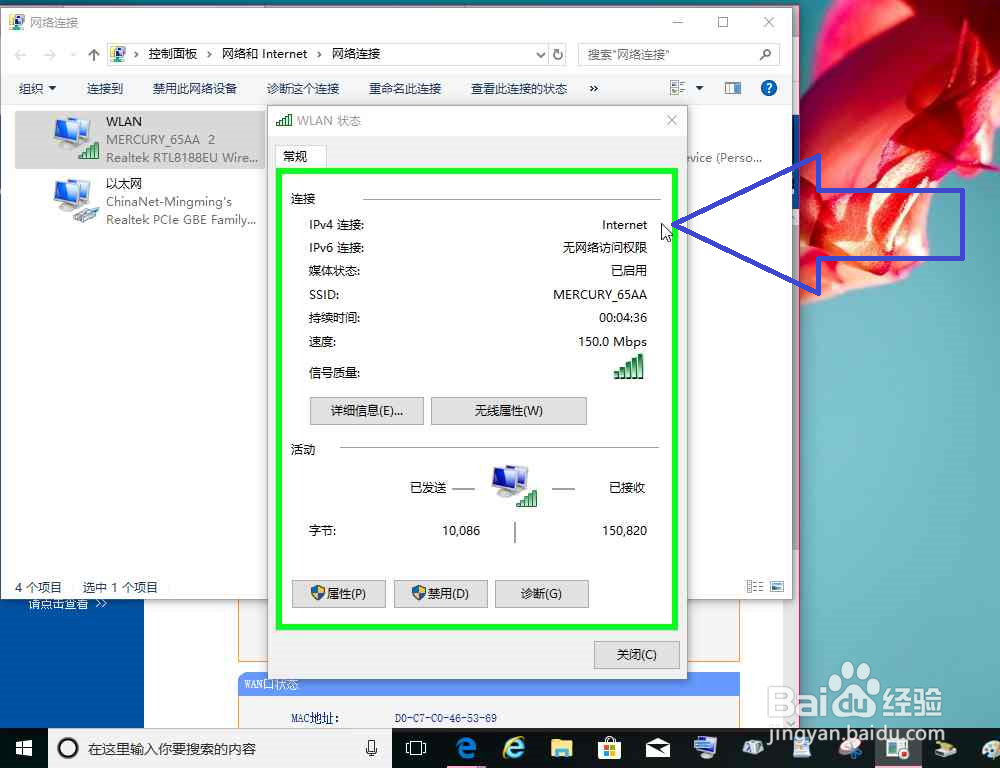路由器的无线网桥接其它路由器的无线网
1、电脑通过网络线连接这个路由器的Lan接口,或者连接这个路由器的无线网。
2、登陆这个路由器。
3、这个路由器和被桥接的路由器在相同网段,需要关闭DHCP服务器。
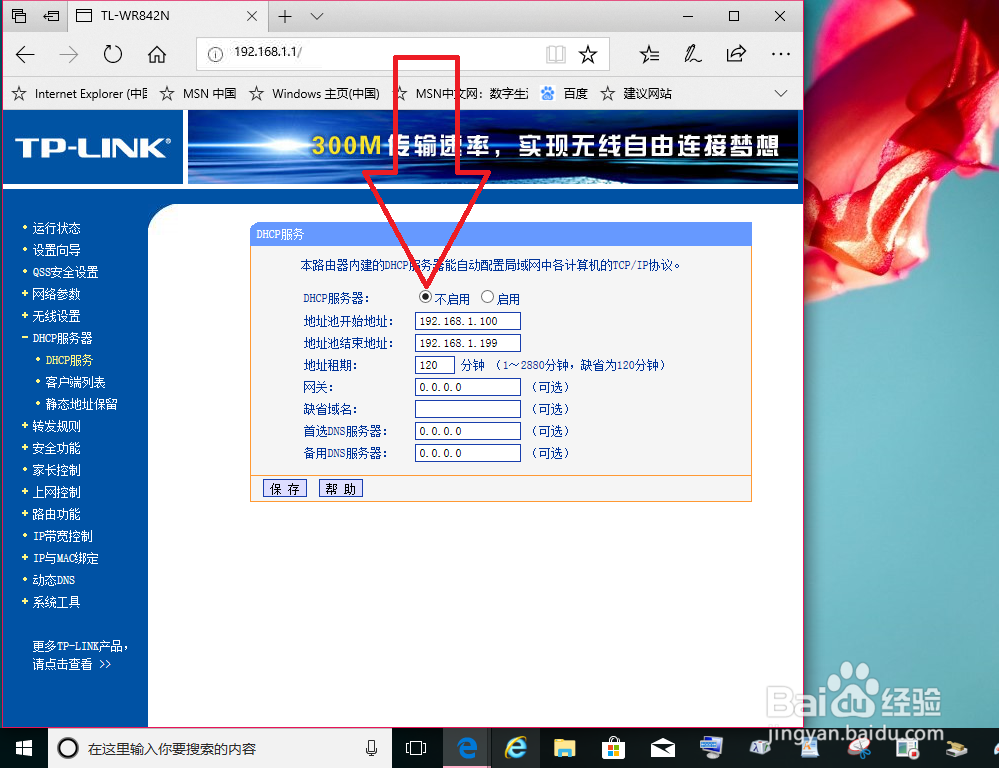
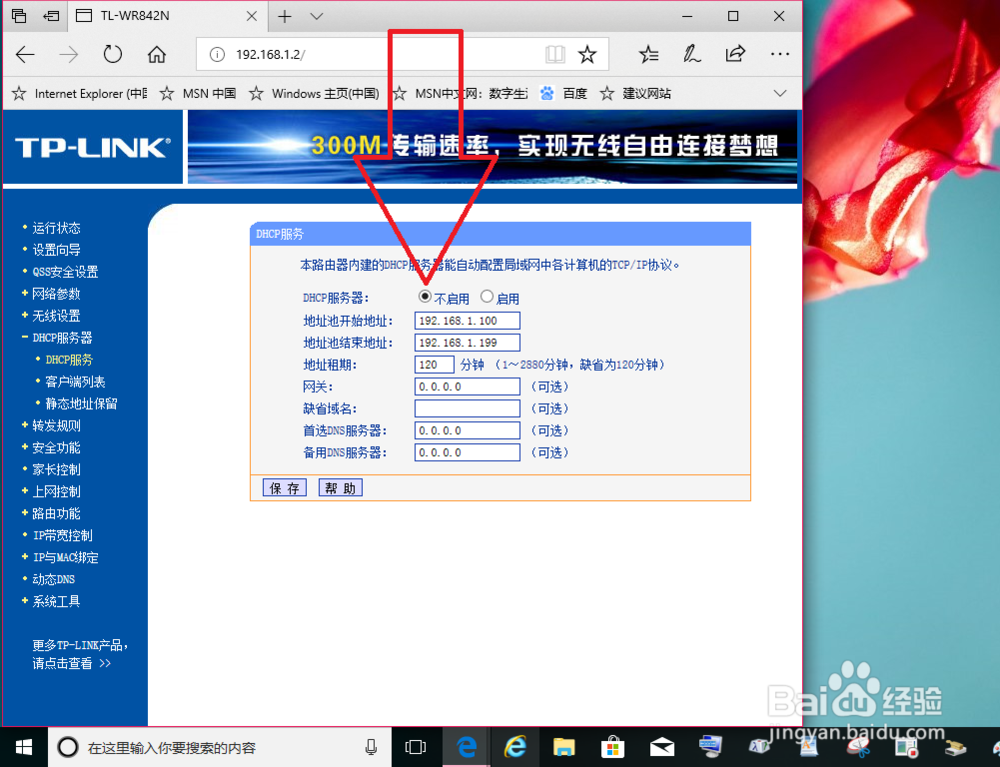
4、如果这个路由器和要被桥接的路由器的IP地址相同,需要修改这个路由器的IP地址。一般,被桥接的路由器,大概率IP地址保持默认设置192.168.1.1 。如果,这个路由器的IP地址也是192.168.1.1 ,就需要修改为192.168.1.2到192.168.1.254之间的,并且所在的局域网中没有使用的IP地址;如果192.168.1.1这个IP地址,没有被使用,也可以不用修改。
如果不知道要被桥接的路由器的IP地址,可以在电脑的,网络适配器的,网络状态的,详细信息中,查看这个路由器的IP地址;或者依次一个一个IP地址的浏览器搜索,尝试,只要是找到被桥接的路由器及局域网没有使用的IP地址,就可以给这个路由器使用。
示例,要被连接的路由器IP地址是192.168.1.1 ,则这个路由器的IP地址修改为192.168.1.2 。
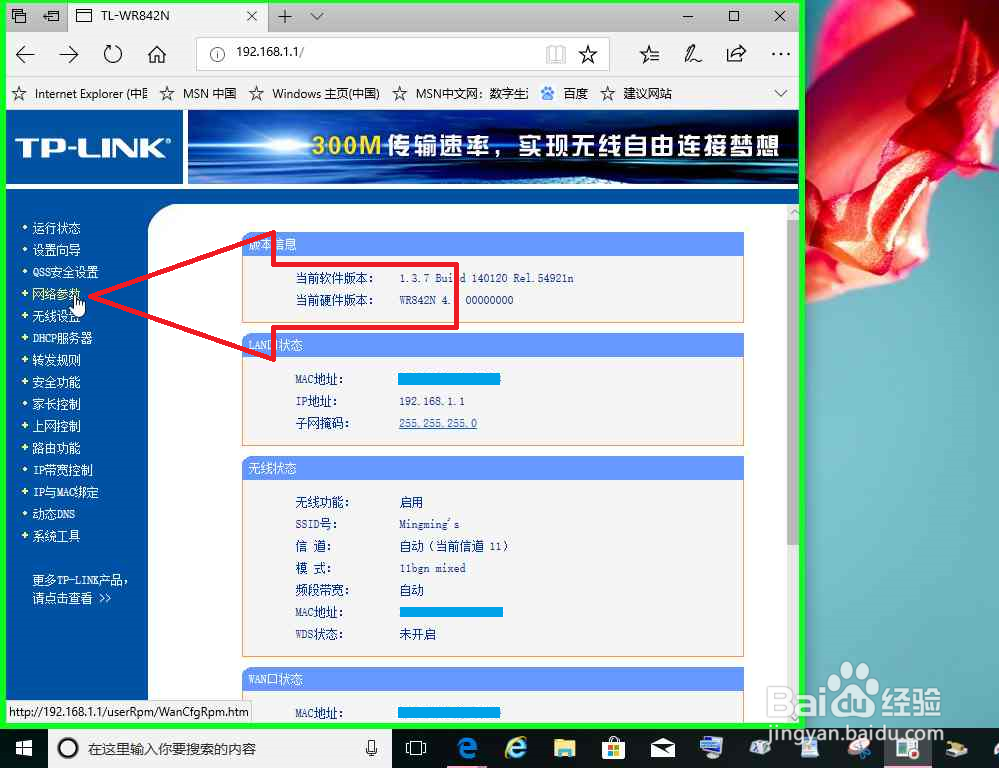
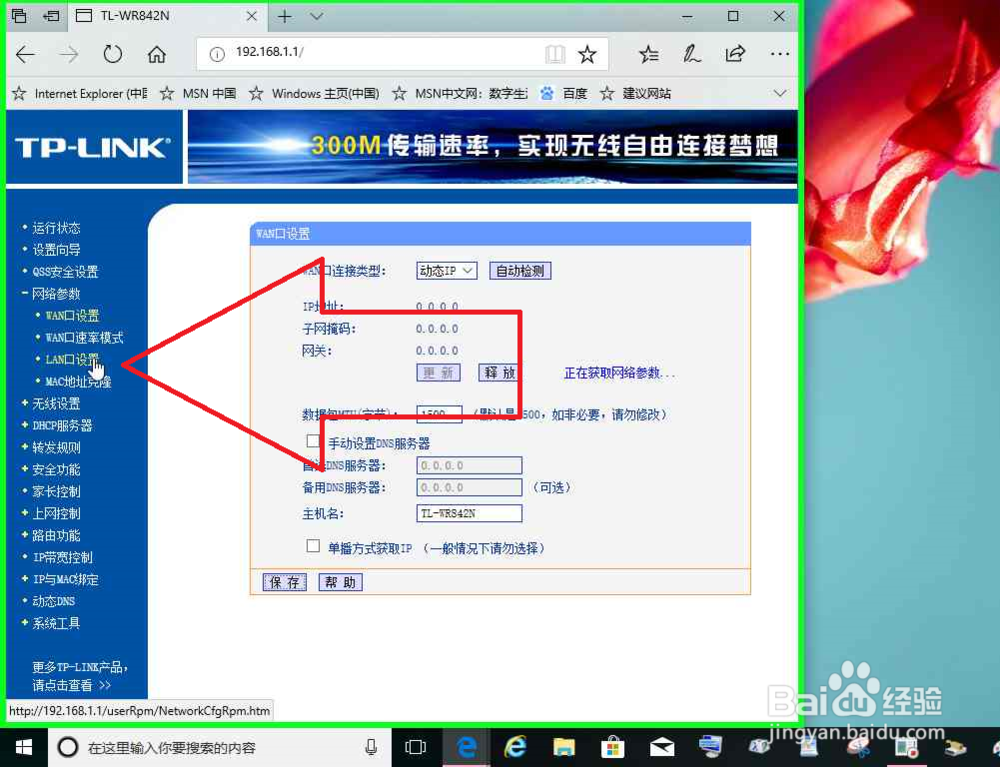
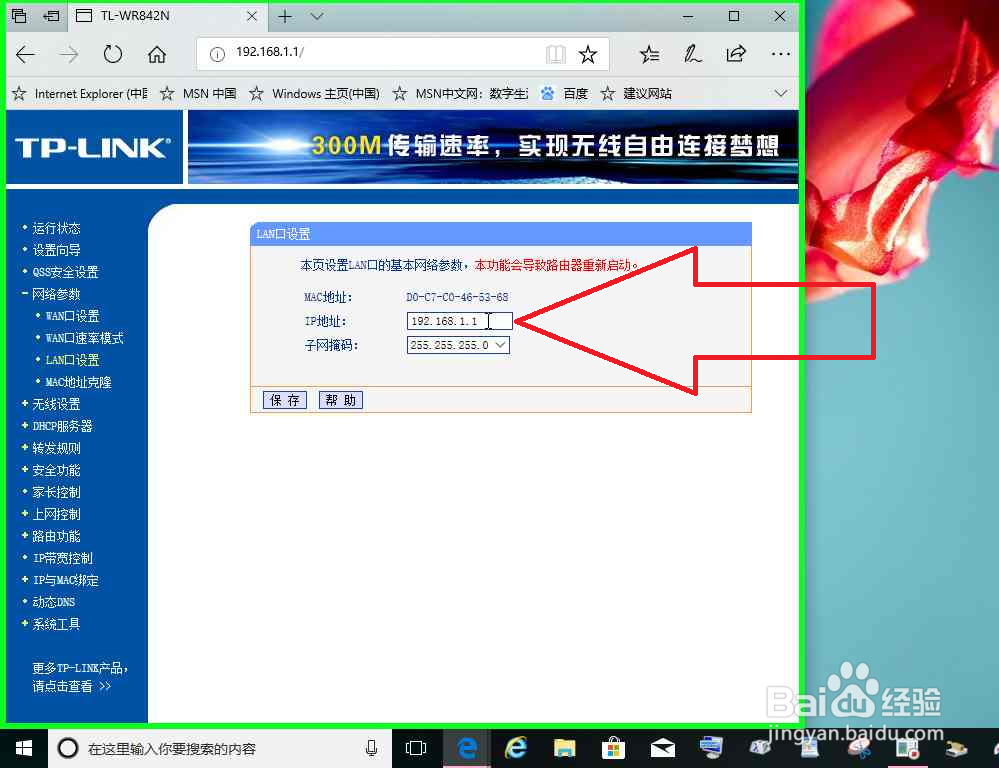
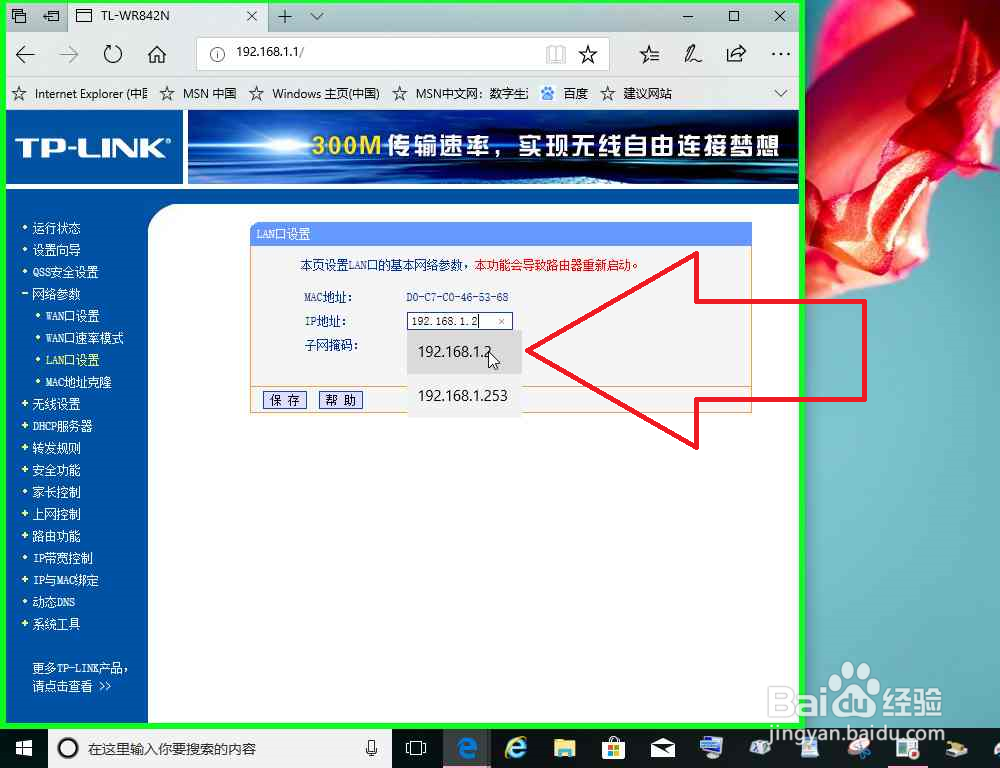
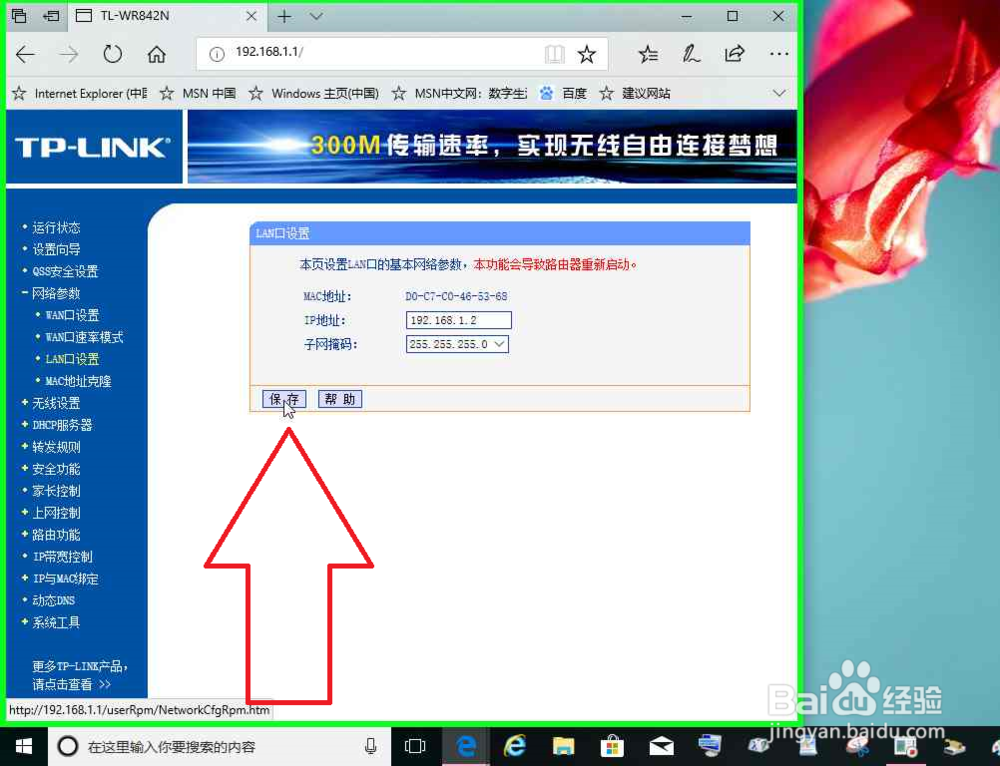
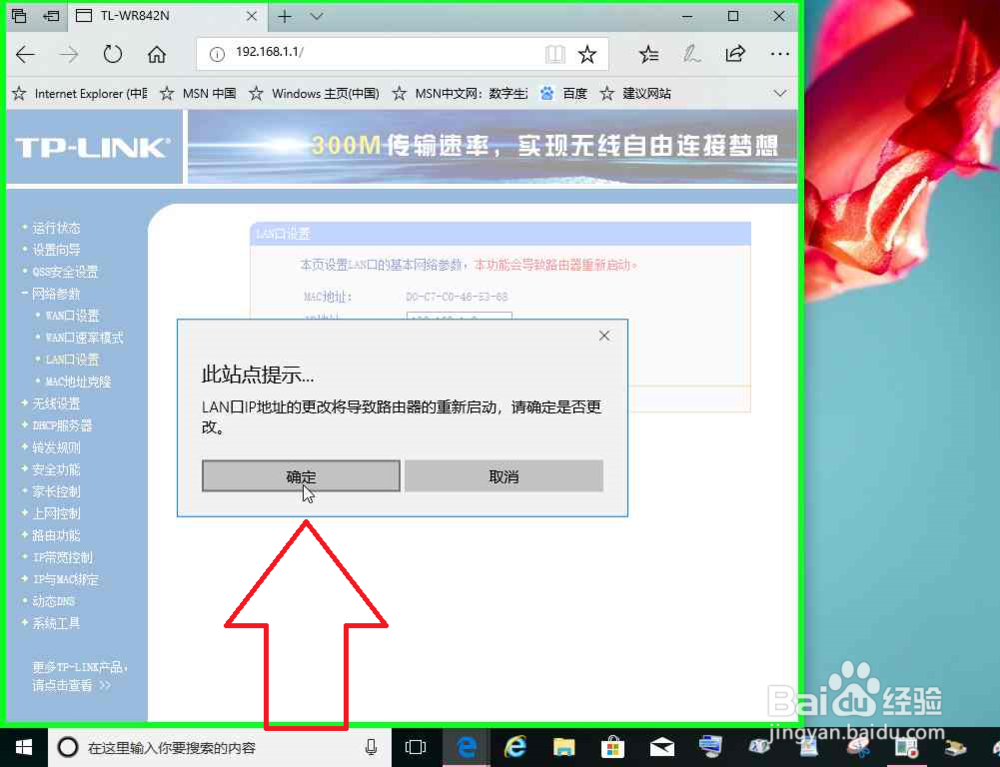
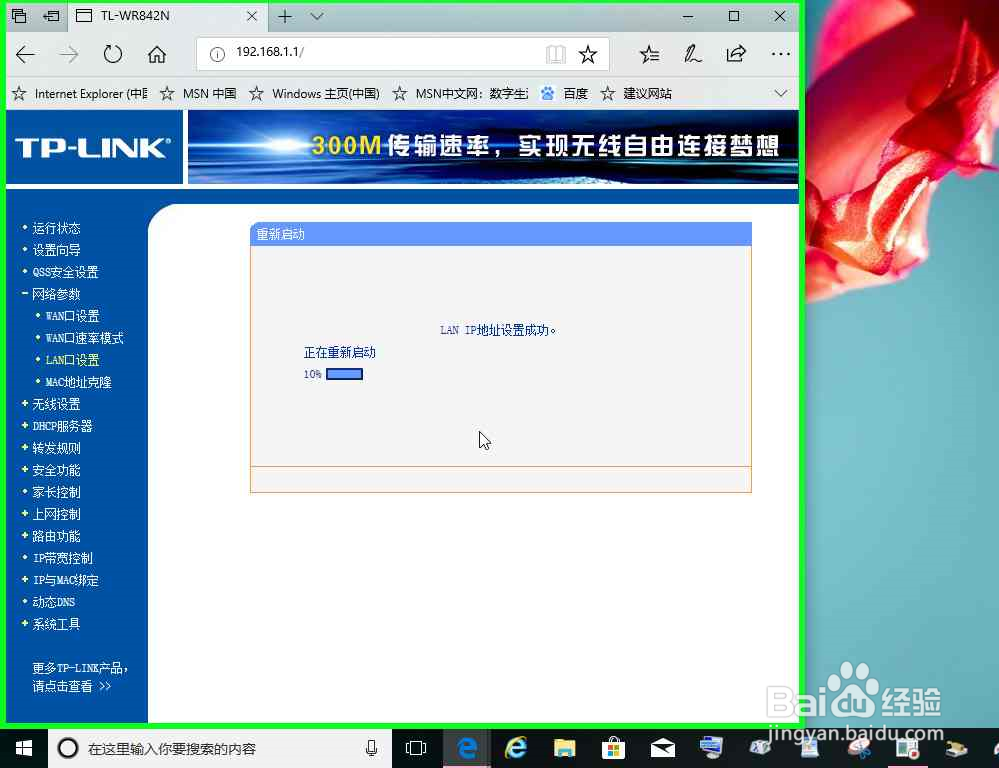
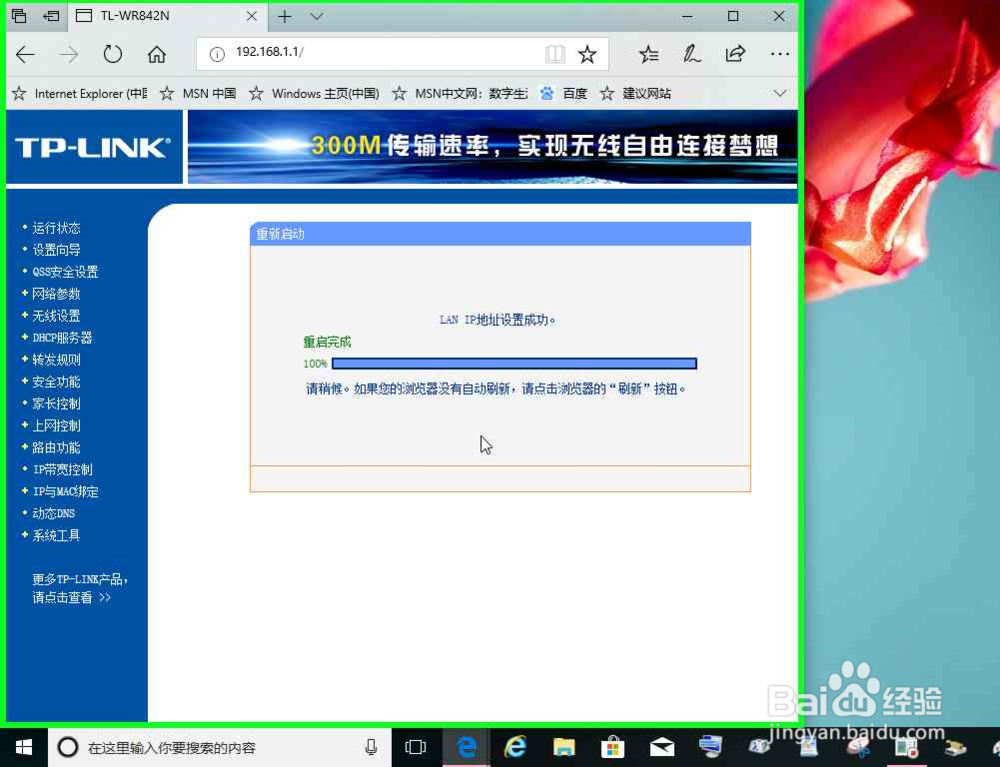
1、用户在"路由器密码输入框(窗格)"上左键单击,输入路由器登陆密码。
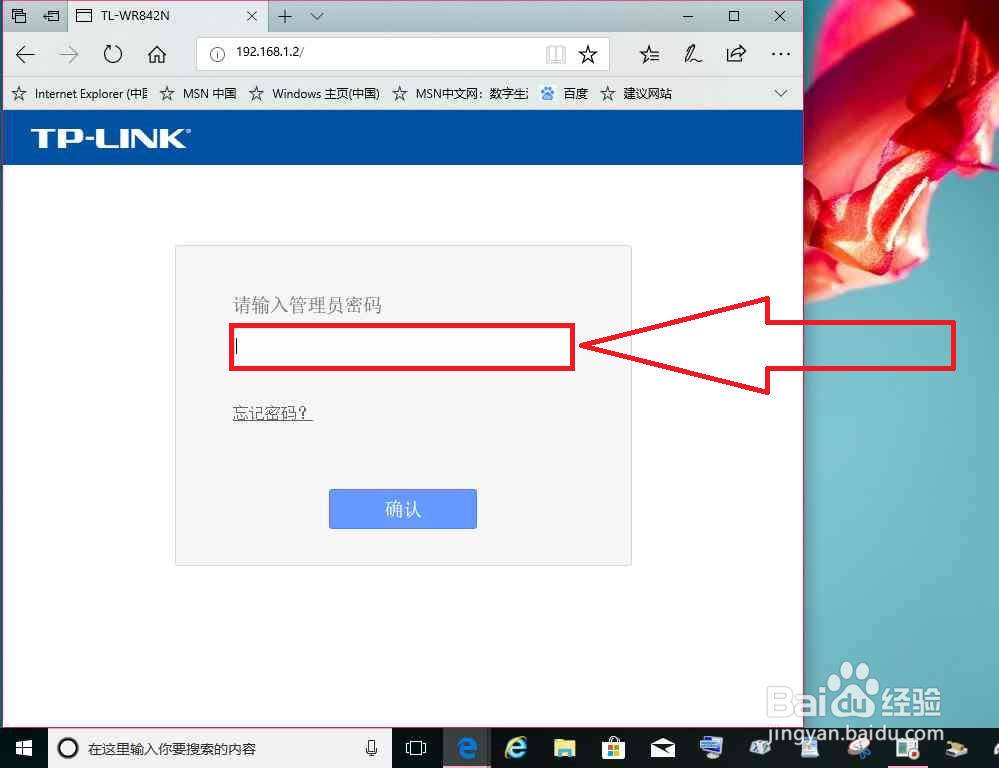
2、用户在"确认 (文本)"上左键单击。
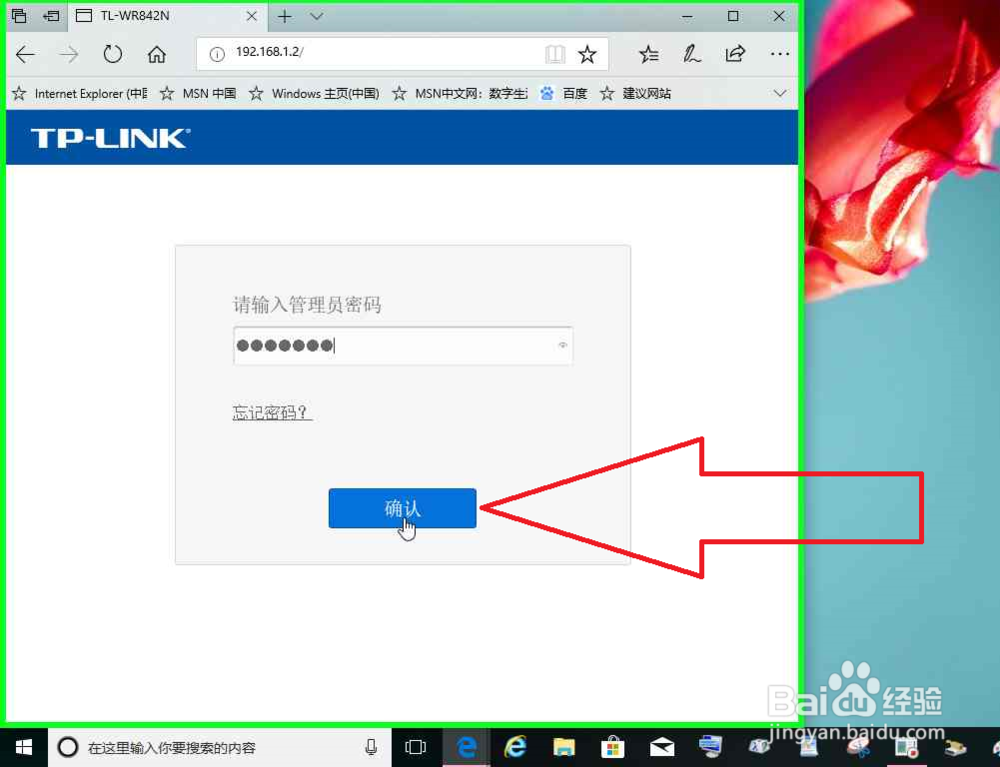
3、用户在"无线设置"中左键单击。
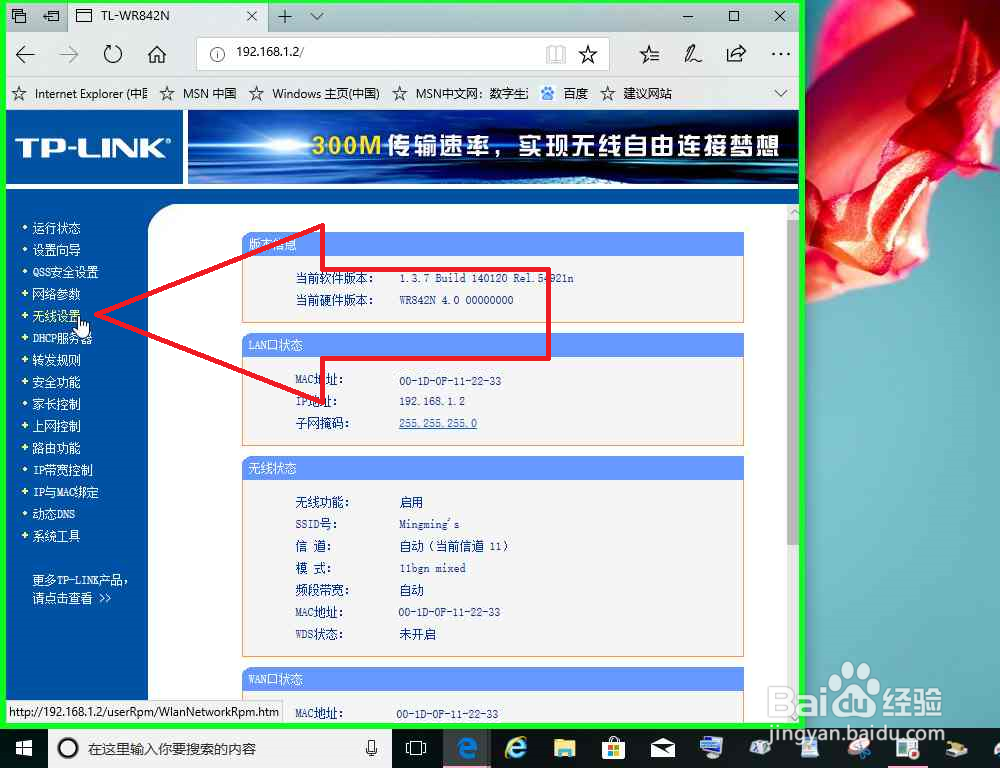
4、用户在"开启WDS"中左键单击,开启无线桥接功能。
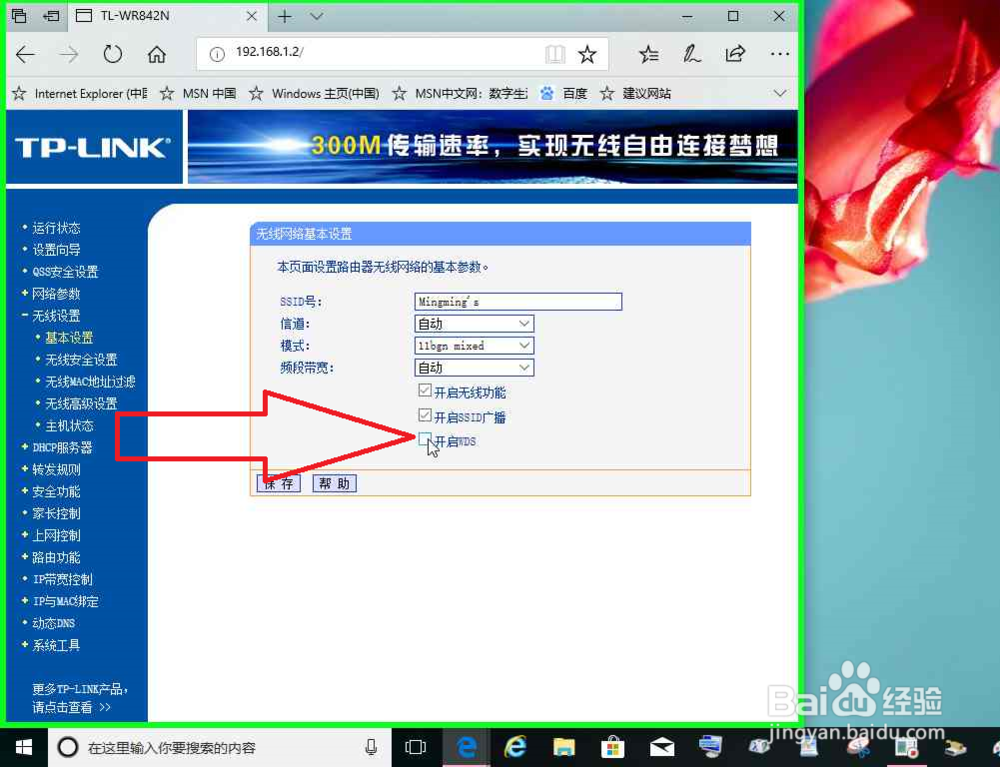
5、用户在"扫描"中左键单击。
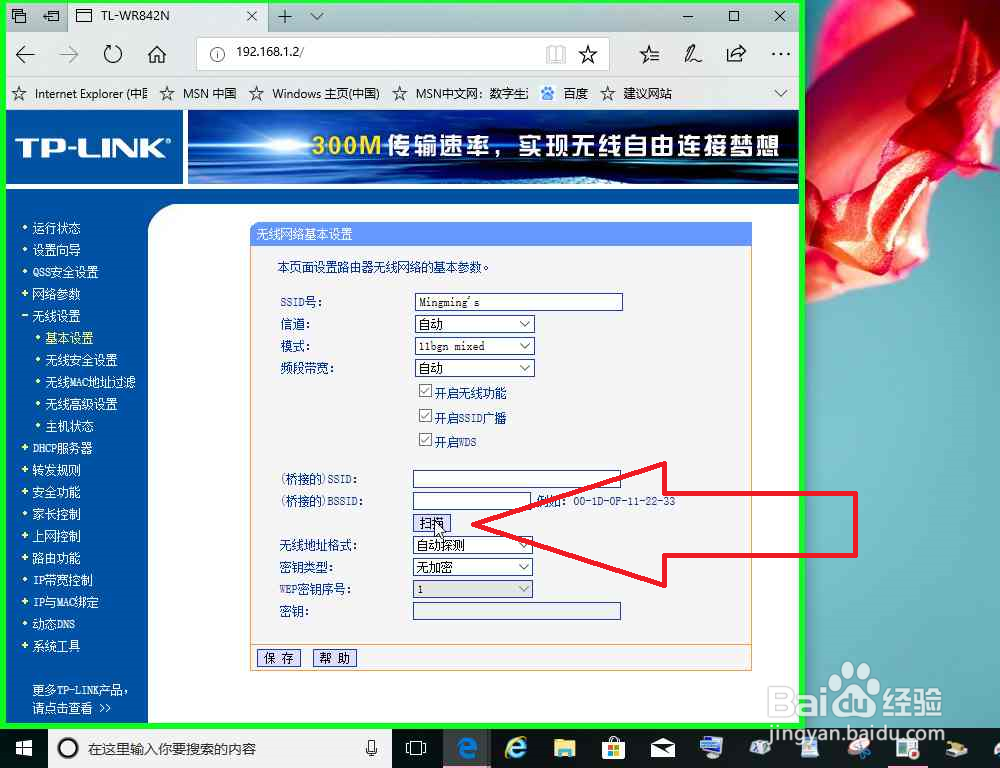
6、用户在要无线桥接无线网的"连接"中左键单击。
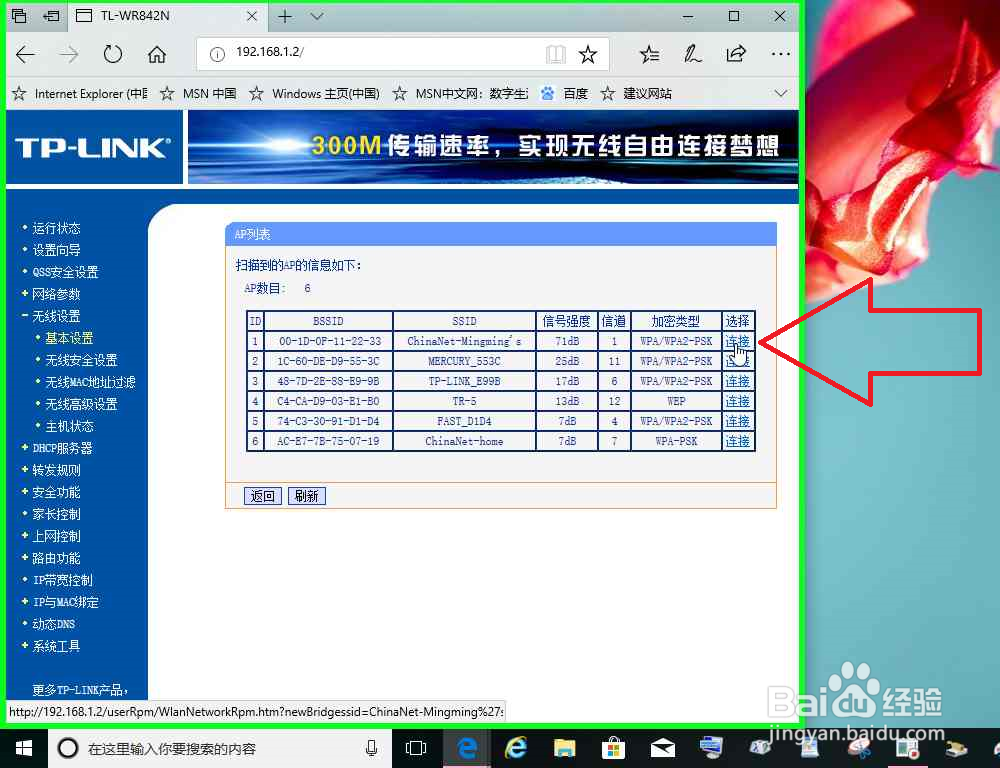
7、用户在"密钥"中左键单击,输入要无线桥接的无线网密码。如果被无线桥接的无线网没有密码,则不需要输入无线网密码。无线网没有密码存在安全隐患。
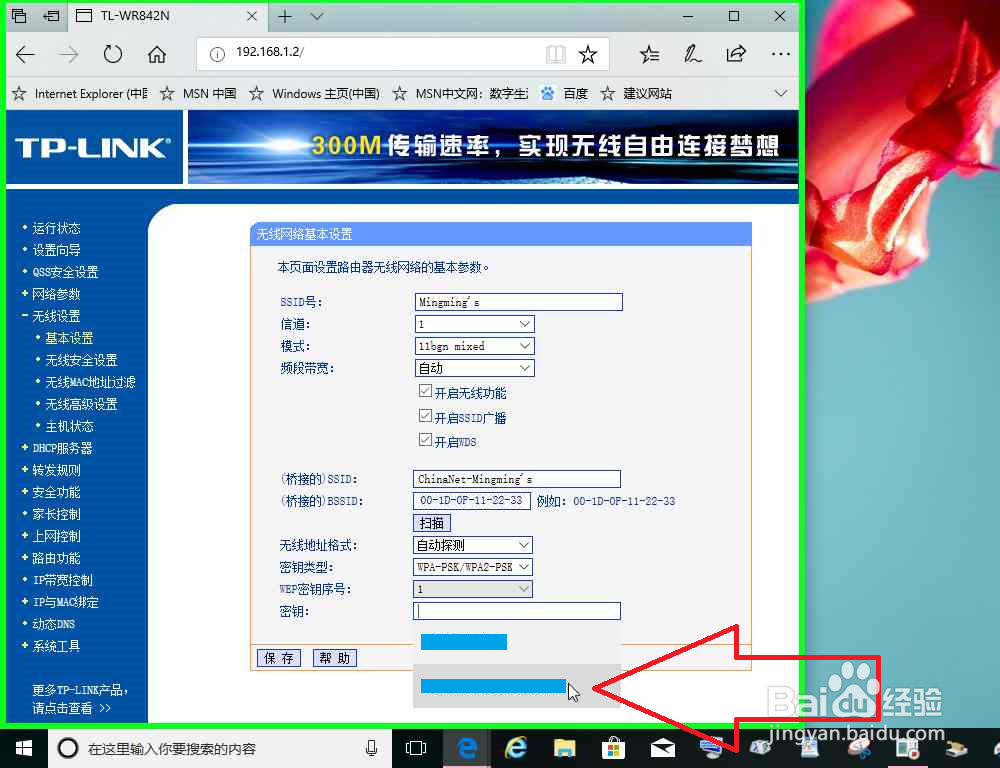
8、用户在"保存"中左键单击,保存设置。
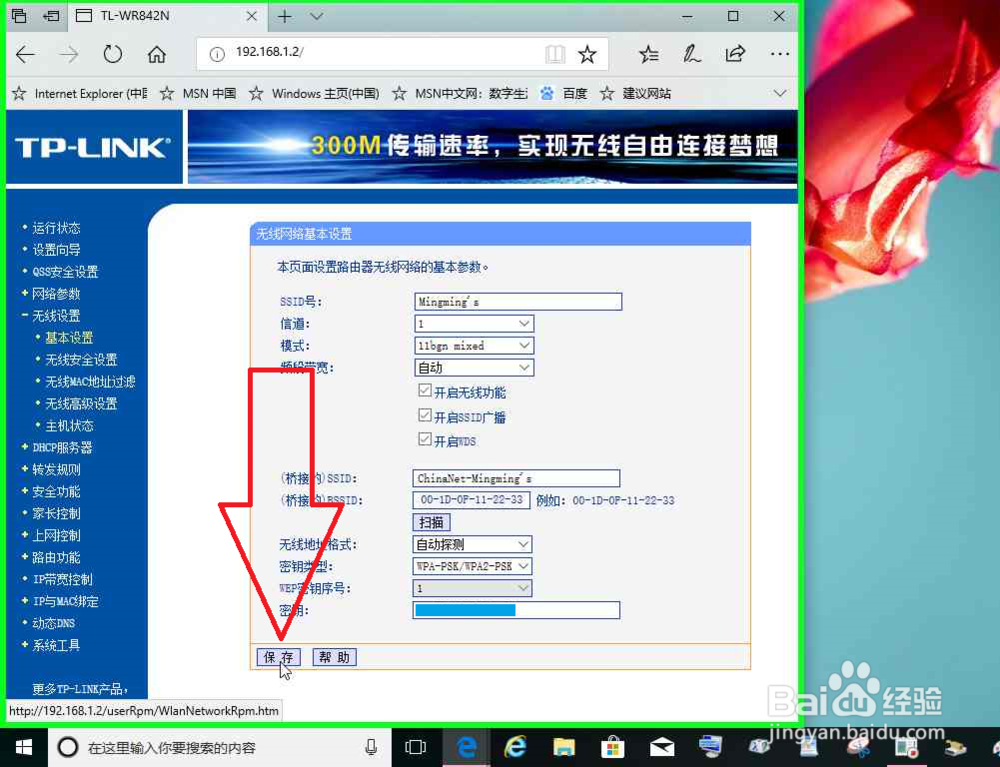
9、用户在"运行状态"中左键单击。
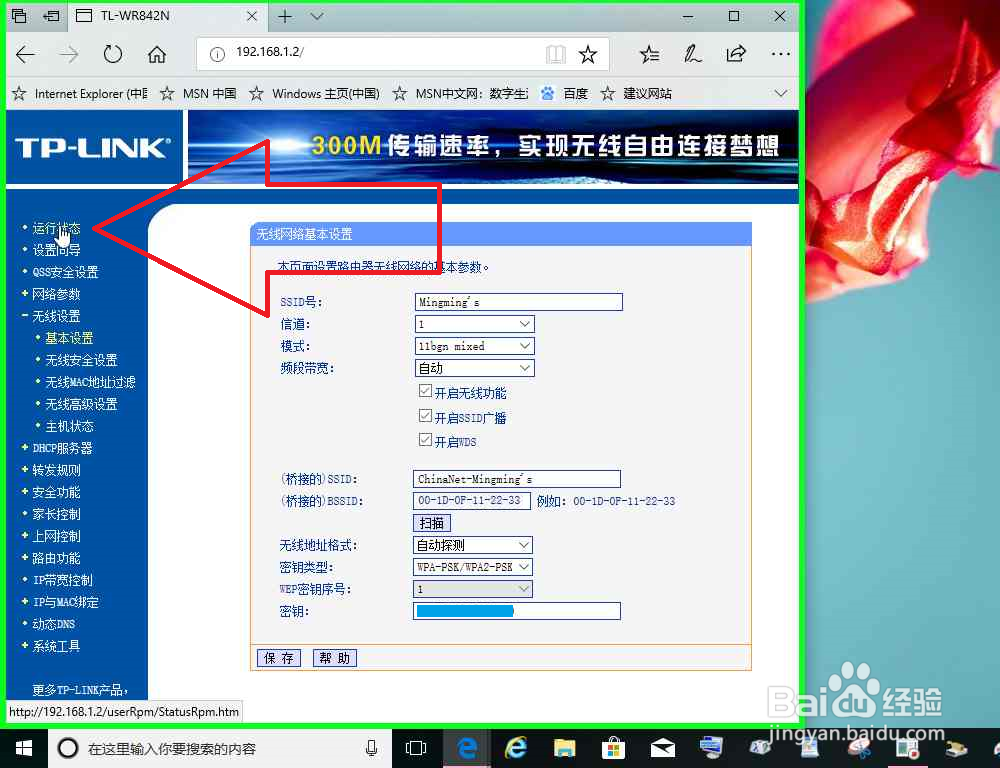
10、用户在"运行状态"中查看WDS状态。
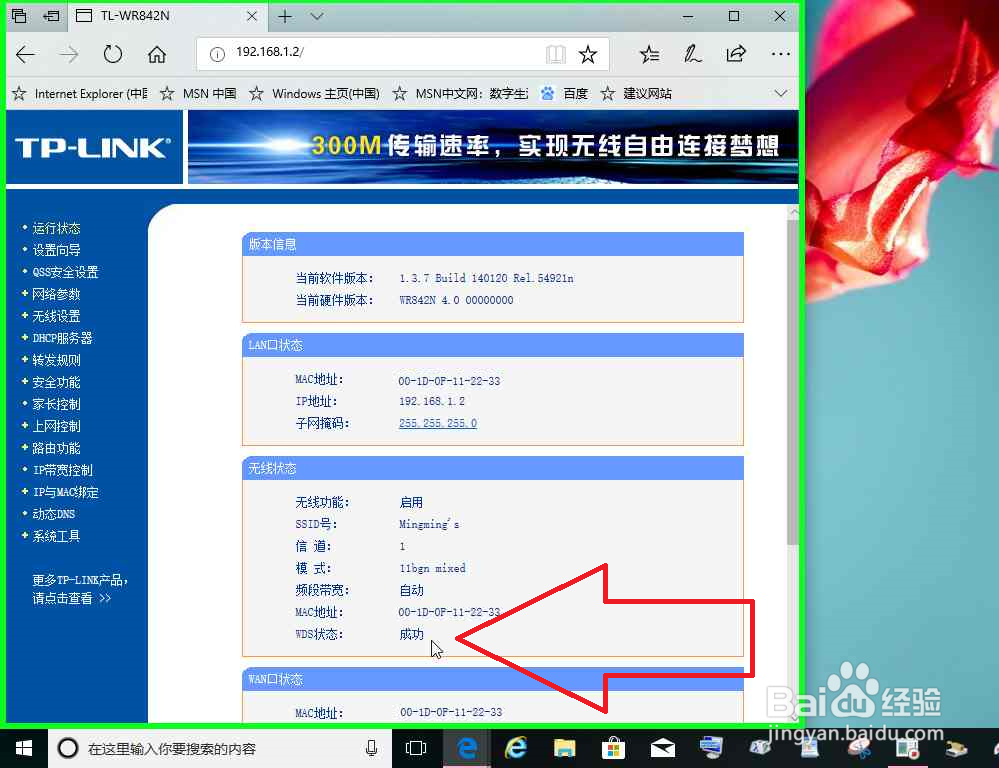
11、如果开启了MAC过滤,需要设置MAC许可。
1、用户在"开启WDS"中左键单击。
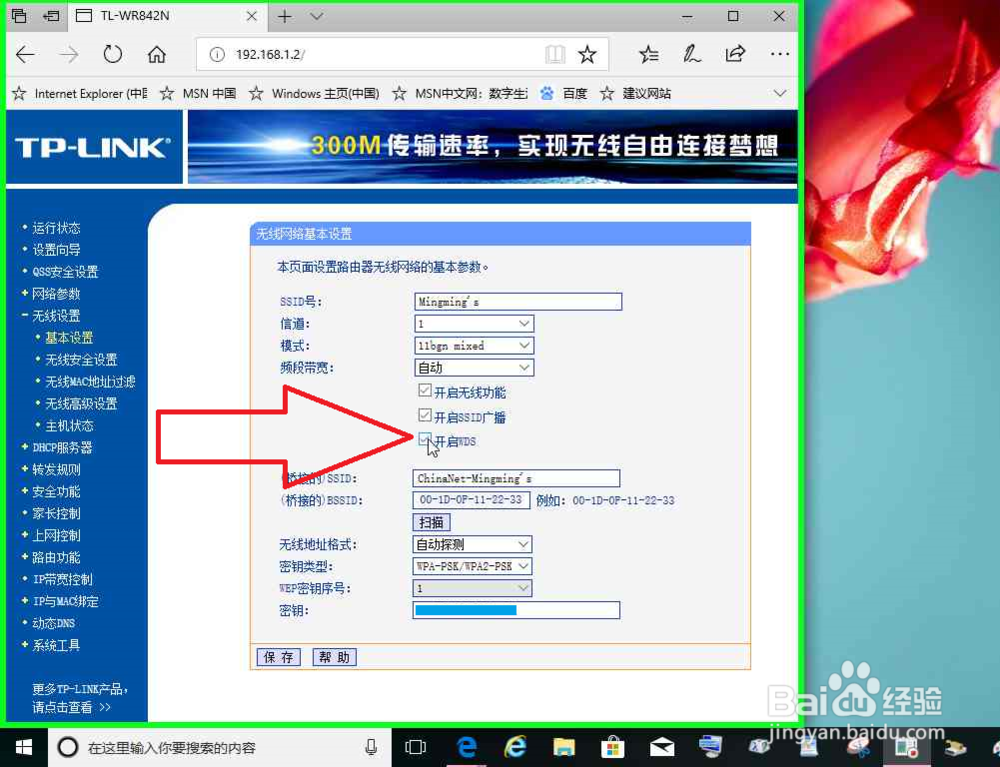
2、用户在"保存"中左键单击。路由器无线桥接关闭。
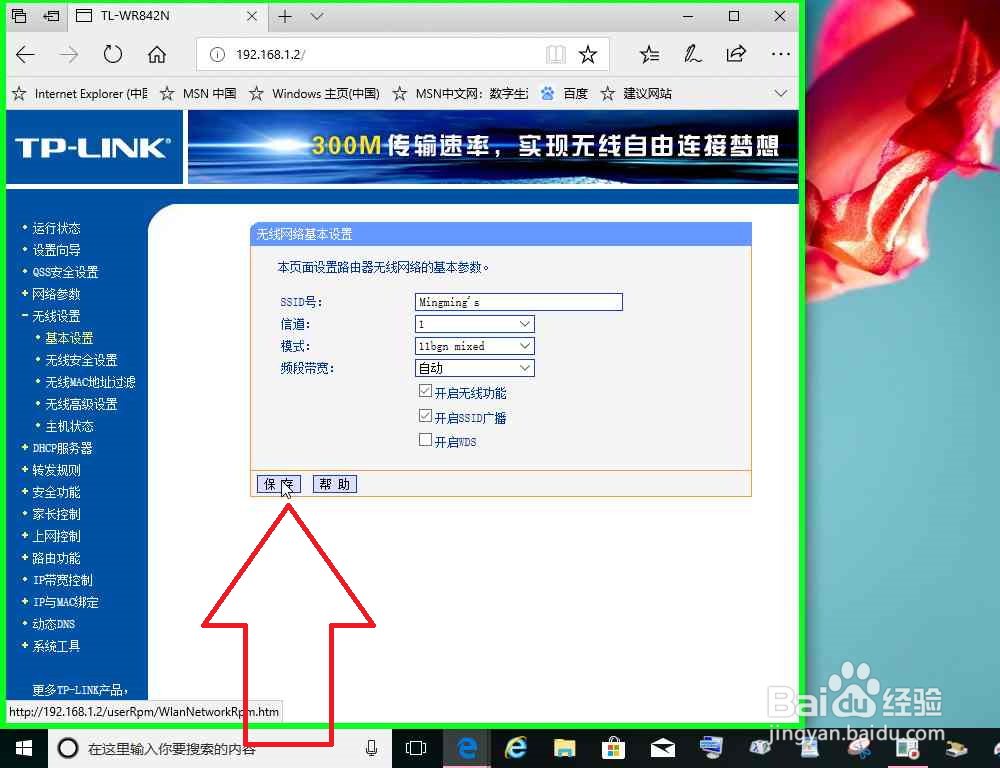
3、路由器无线桥接功能,需要桥接和被桥接的路由器都支持无线桥接功能。无线桥接一个电脑或者手机的移动热点,虽然能桥接成功,但是没有网络连接。
1、电脑连接到这个路由器。
假设,这个路由器,已经作为副路由器,连接了有网络连接的局域网,IP地址是192.168.1.2 。已经关闭DHCP服务器。并且这个局域网中的路由器IP地址192.168.1.1 。
2、假设,被无线桥接的路由器恢复出厂设置,IP地址是192.168.1.1。
3、用户在"无线设置"中左键单击
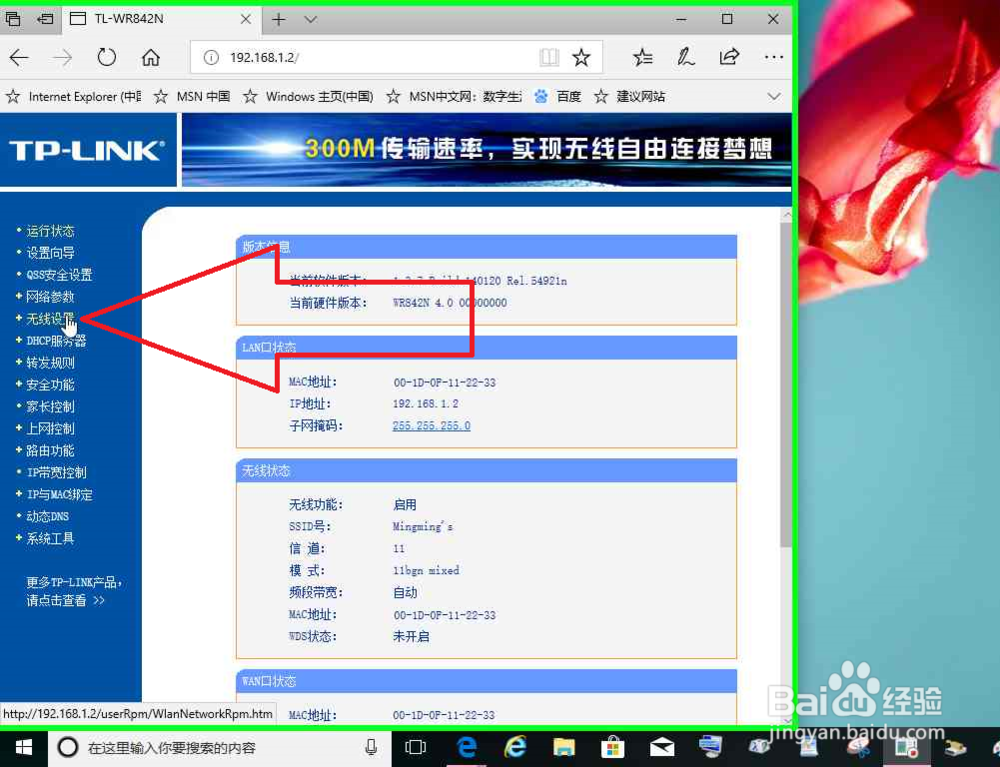
4、用户在"开启WDS"中左键单击。
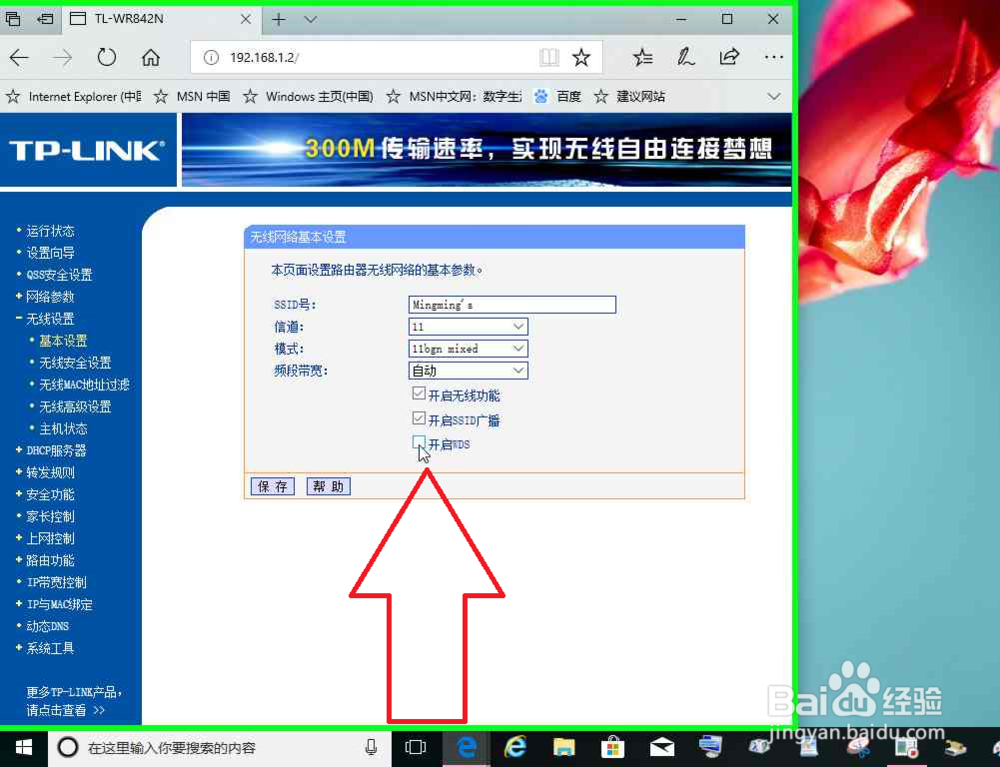
5、用户在"扫描"中左键单击。
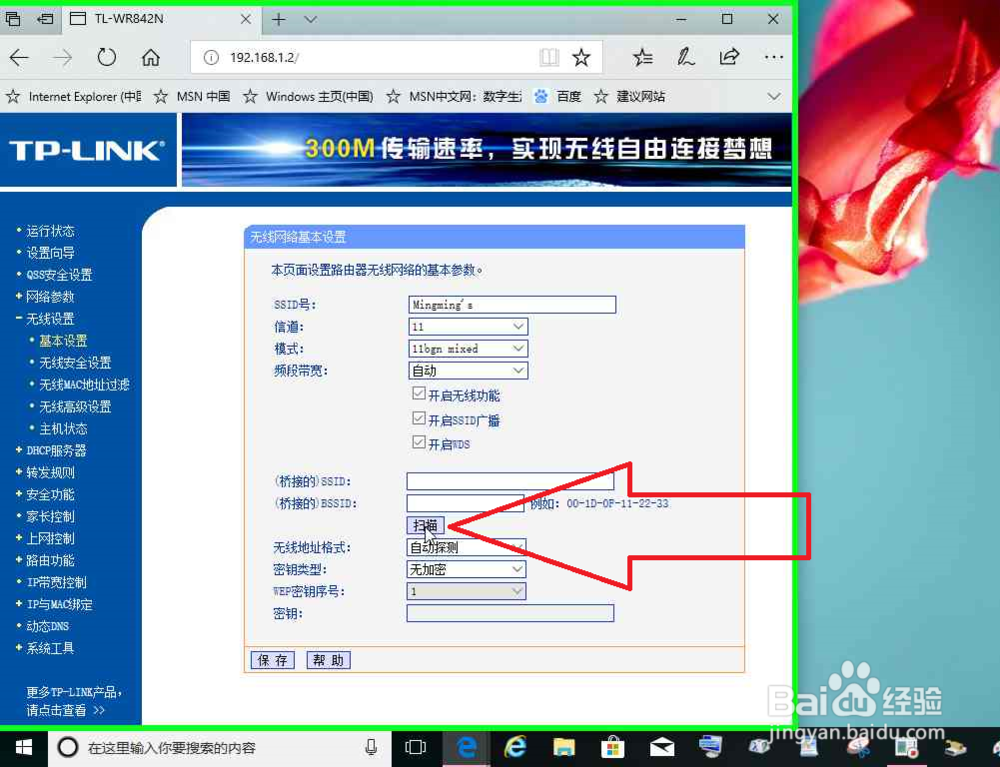
6、用户在要被无线桥接的无线网的"连接"中左键单击。
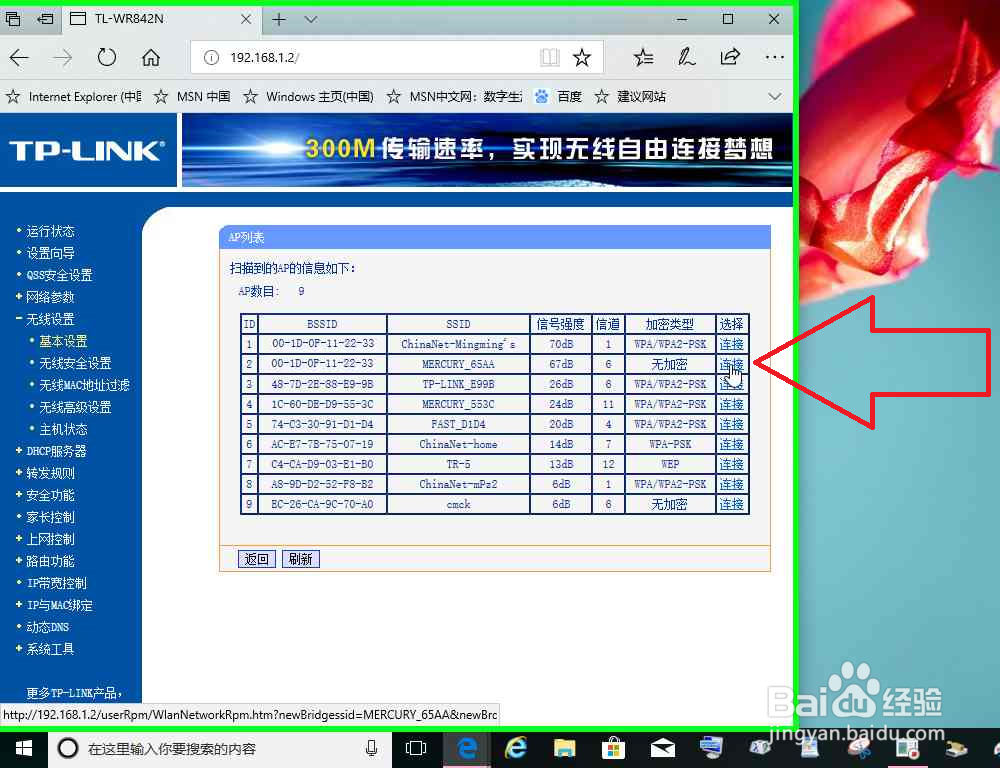
7、被无线桥接的路由器的无线网没有密码,通过输入密码步骤。
8、用户在"保存"中左键单击。
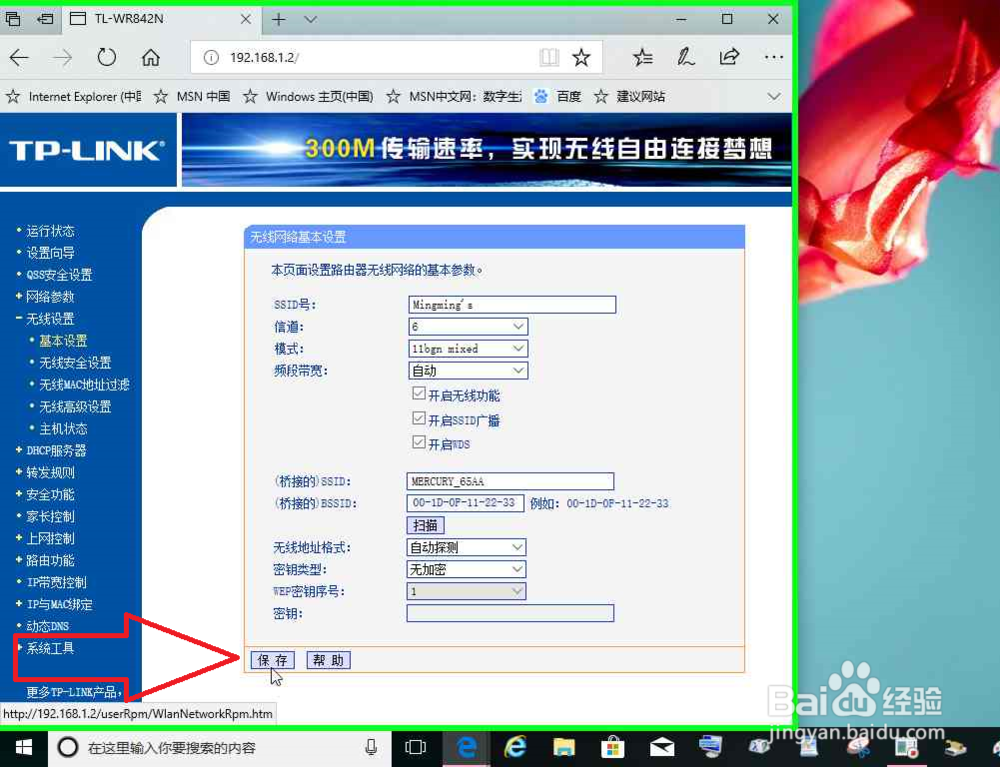
9、用户在"运行状态"中左键单击。
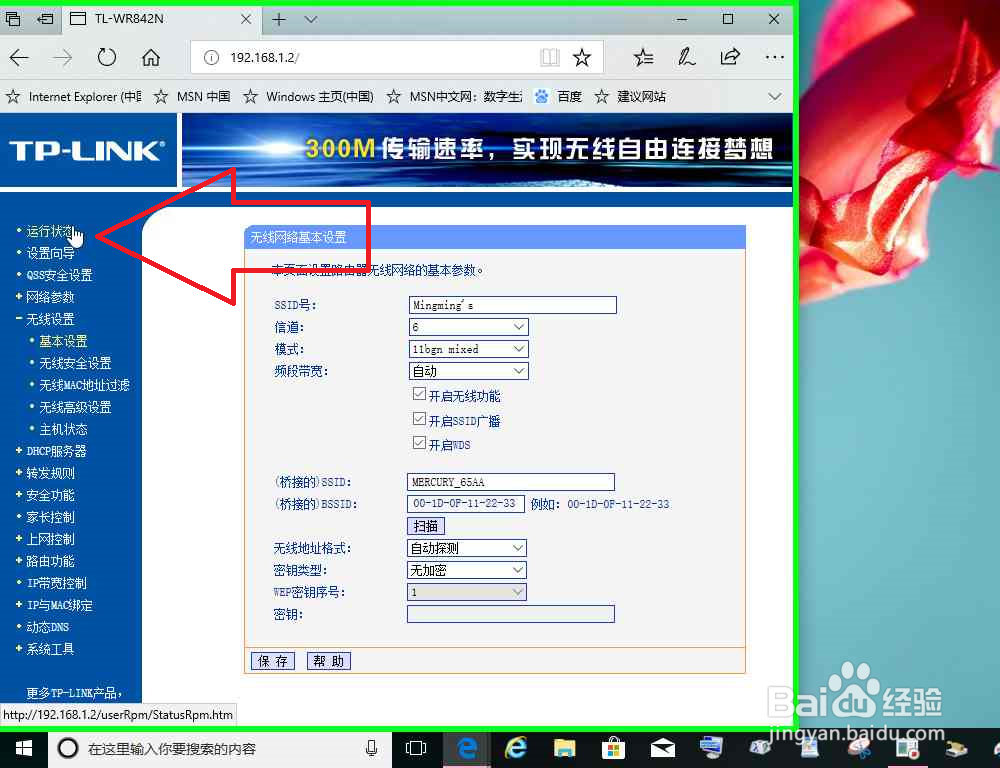
10、用户在"运行状态"中查看无线桥接状态。
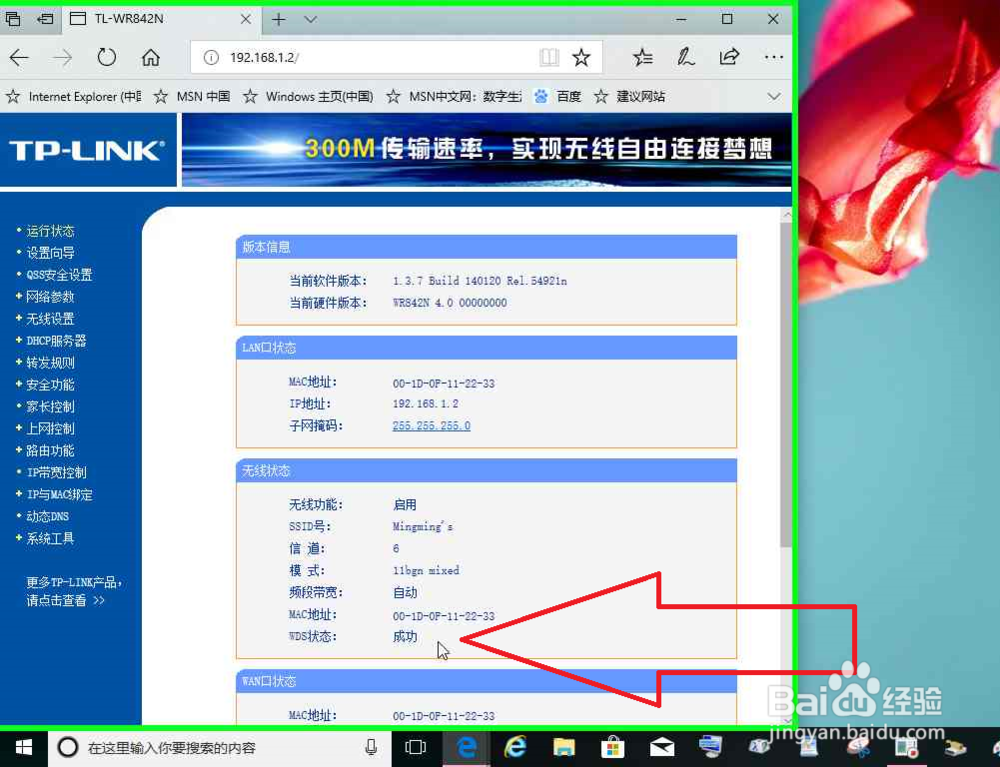
1、用户在"搜索或输入网址 (编辑)"上左键单击,键盘输入192.168.1.1 (在浏览器中)。
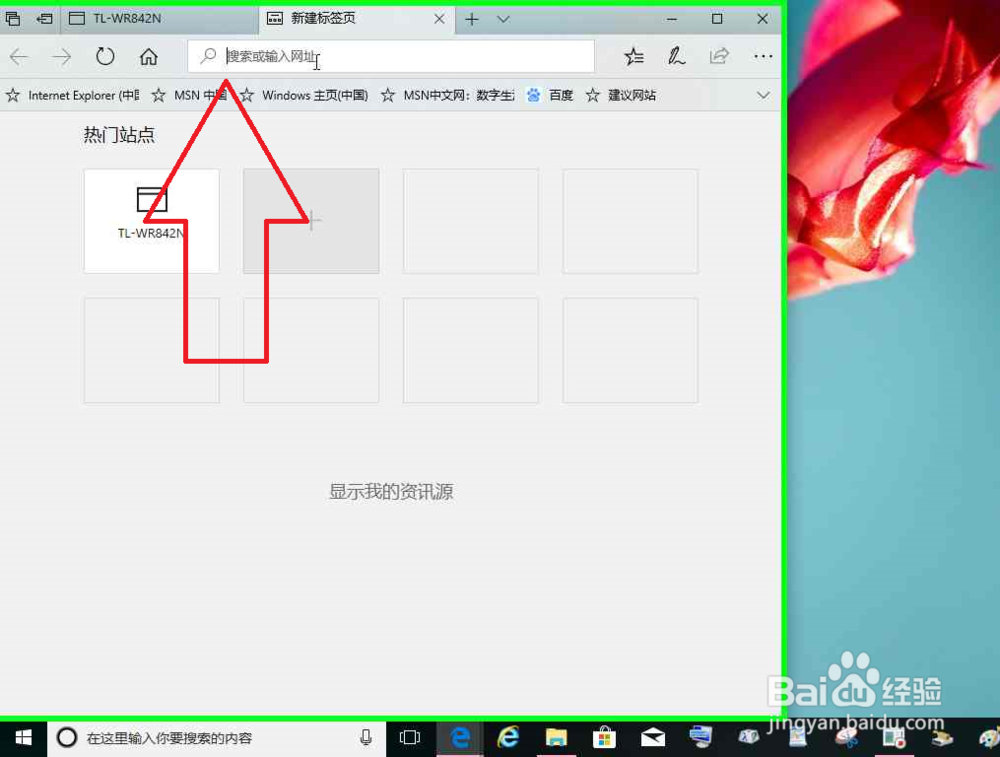
2、用户在"192.168.1.1, 网站 (项)"上左键单击。
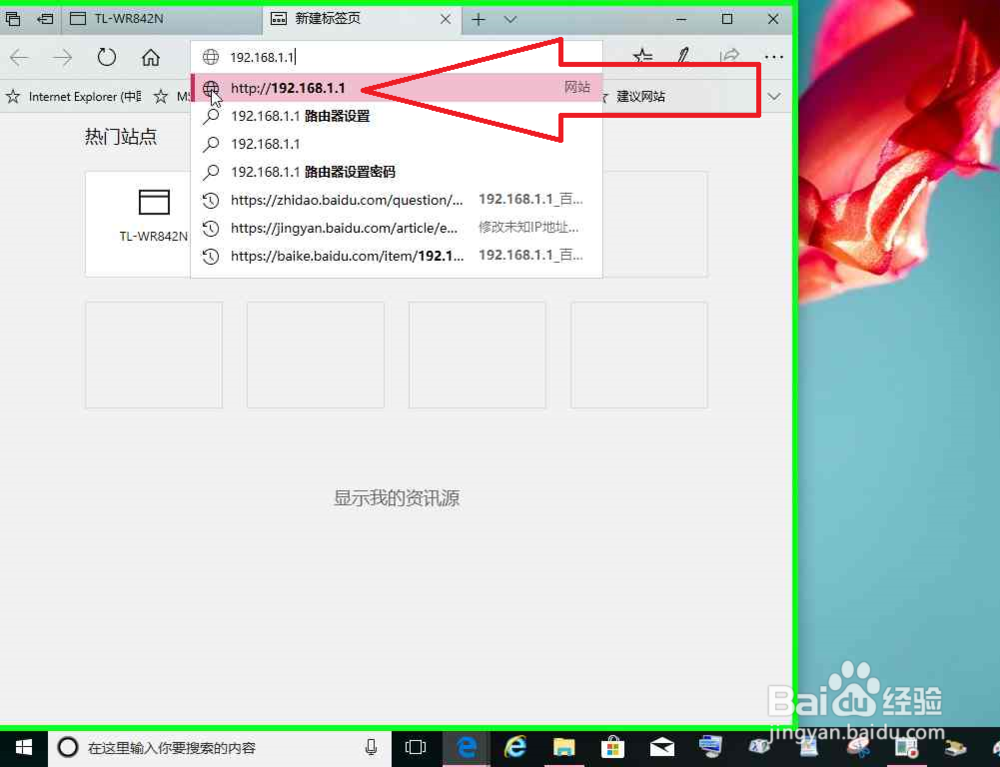
3、用户在"设置密码(窗格)"上键盘输入路由器登陆密码。自己设置一个密码。
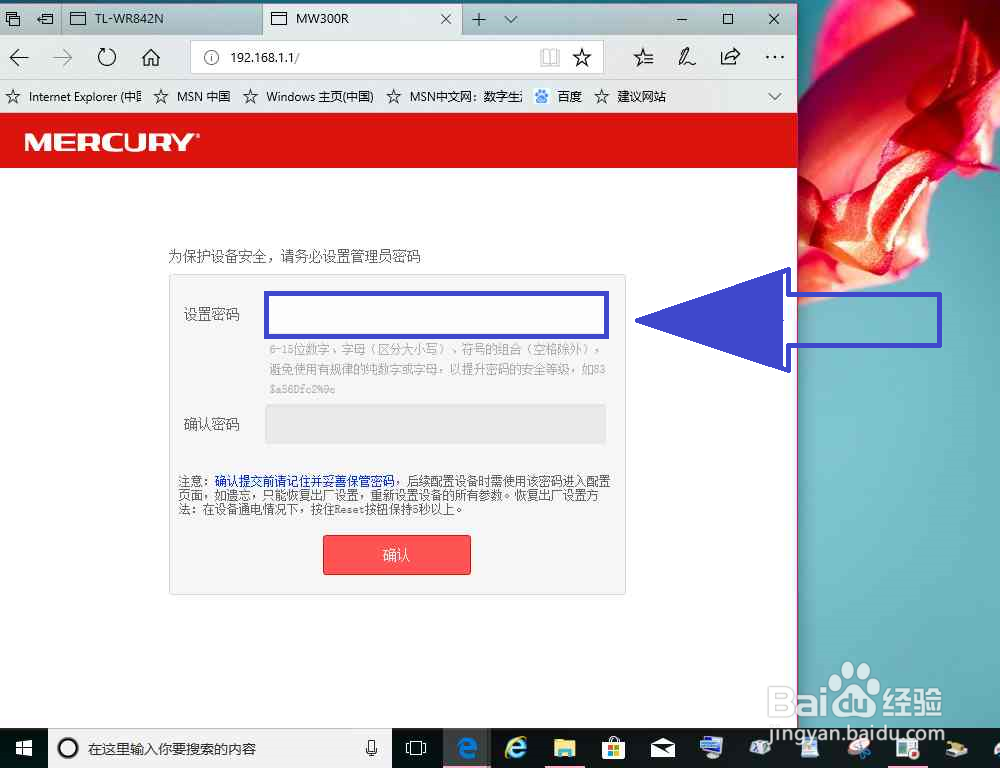
4、用户在"确认密码(窗格)"中左键单击,键盘输入路由器登陆密码。
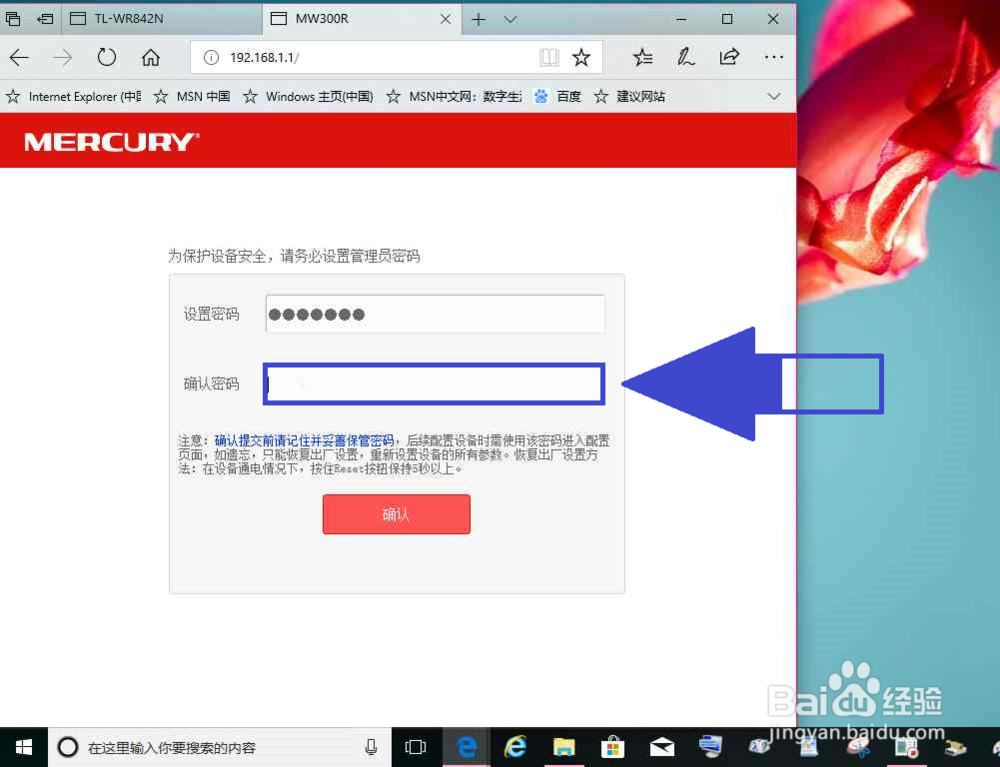
5、用户在"确定"中左键单击。
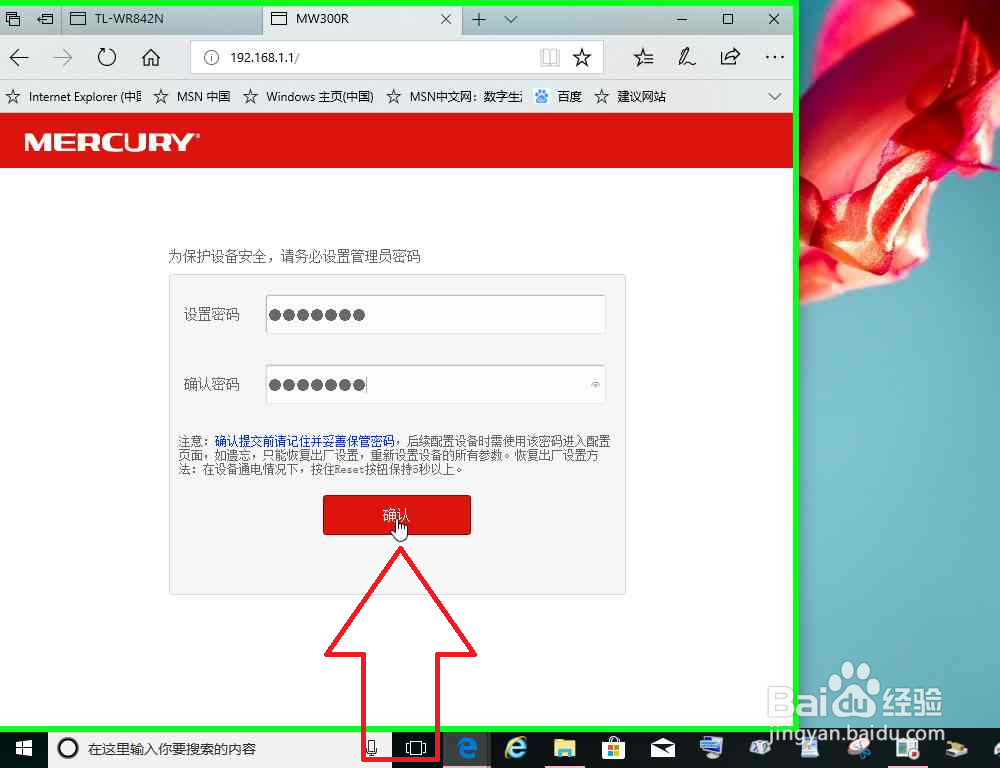
6、用户在"无线设置"中左键单击。
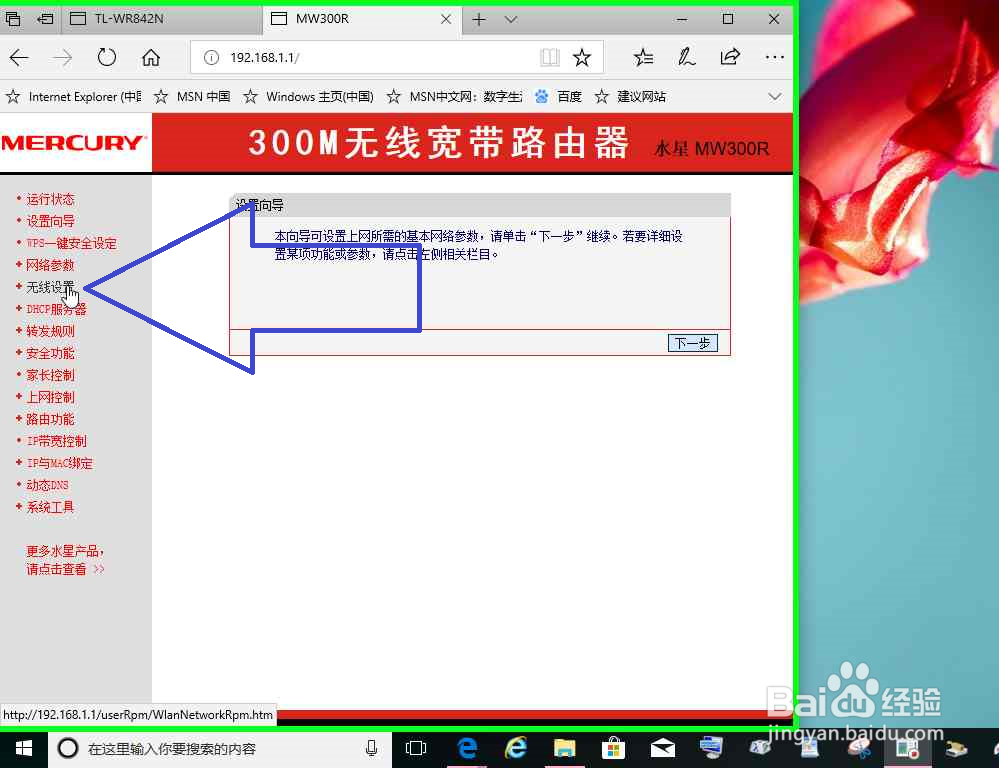
7、用户在"无线安全设置"中左键单击。
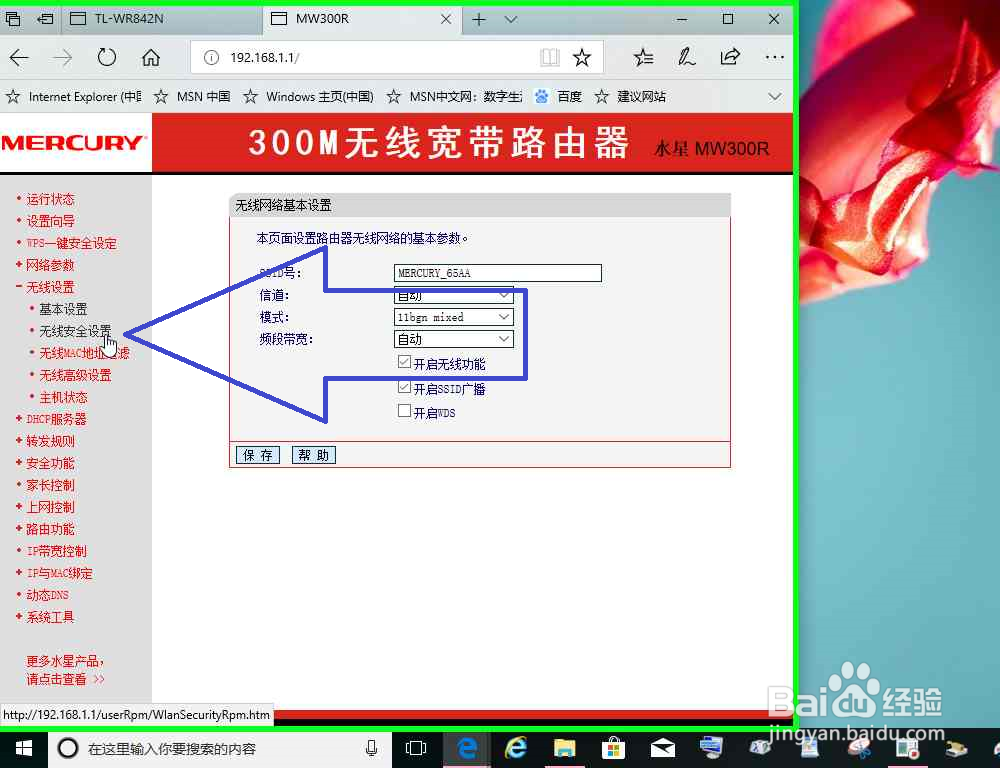
8、用户在"WPA-PSK/WPA2-PSK"中左键单击。
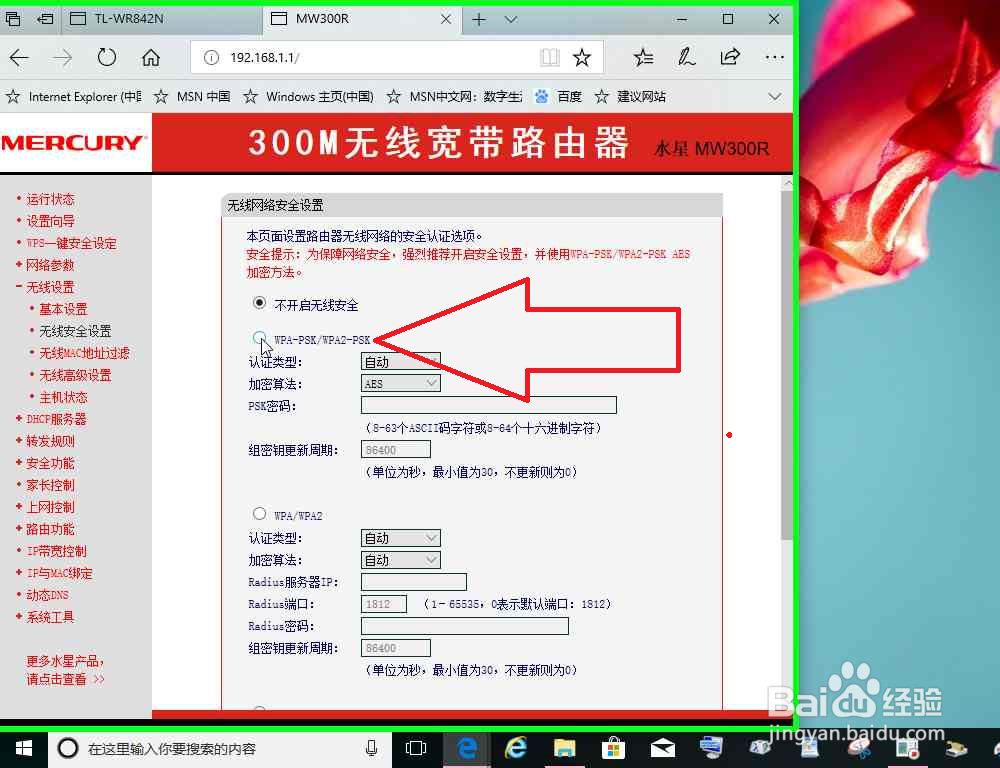
9、用户在"PSK密码"中左键单击,输入密码。
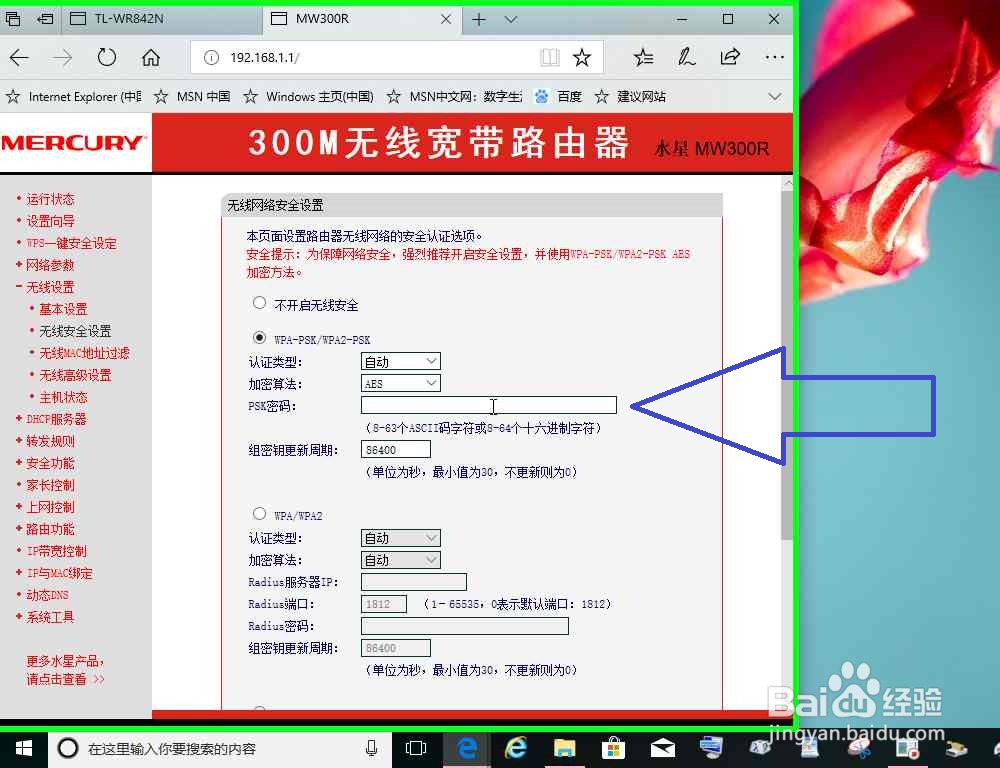
10、用户在"保存"中左键单击。
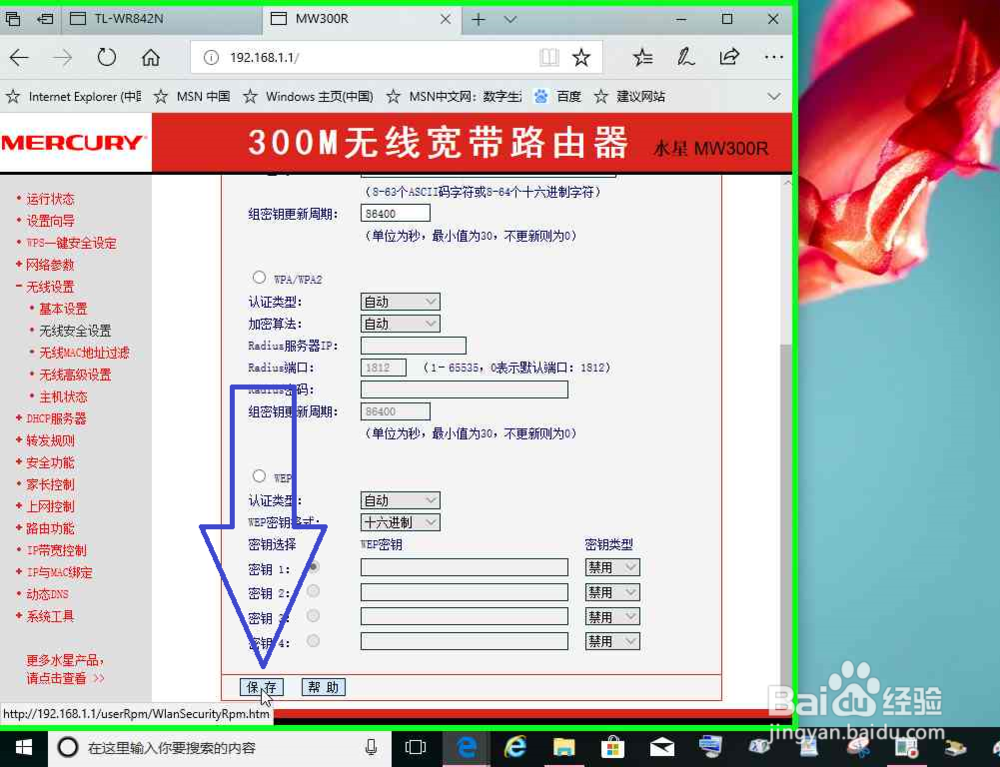
1、用户在"无线设置"中左键单击(在要无线桥接其它路由器的路由器网页中)。
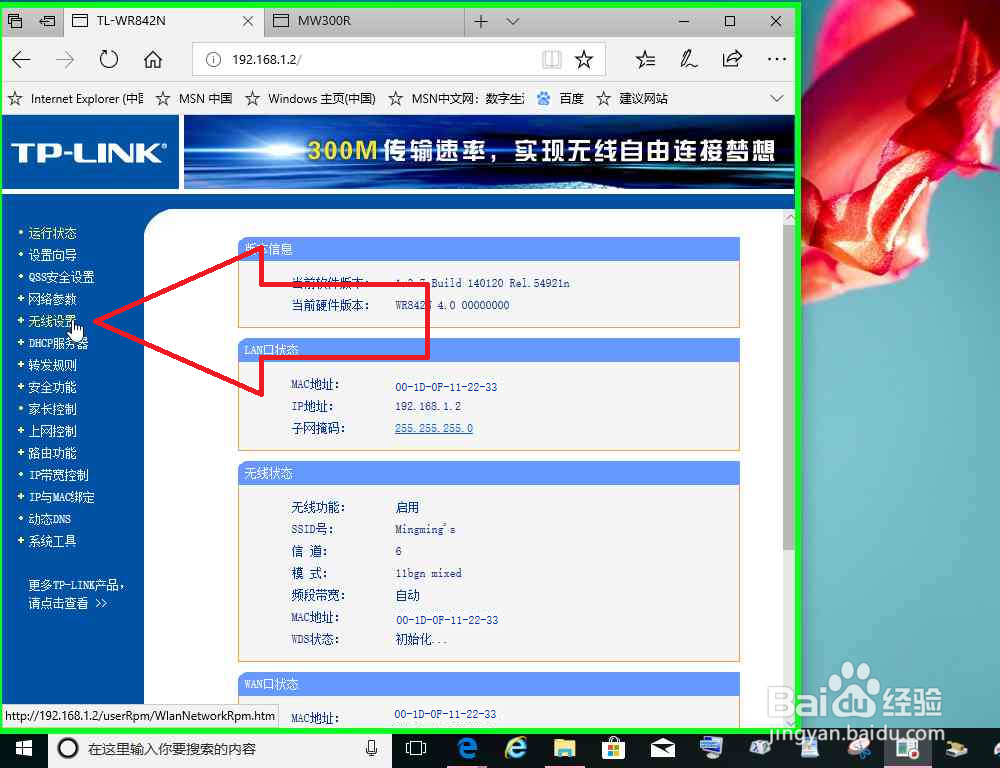
2、用户在"扫描"中左键单击。
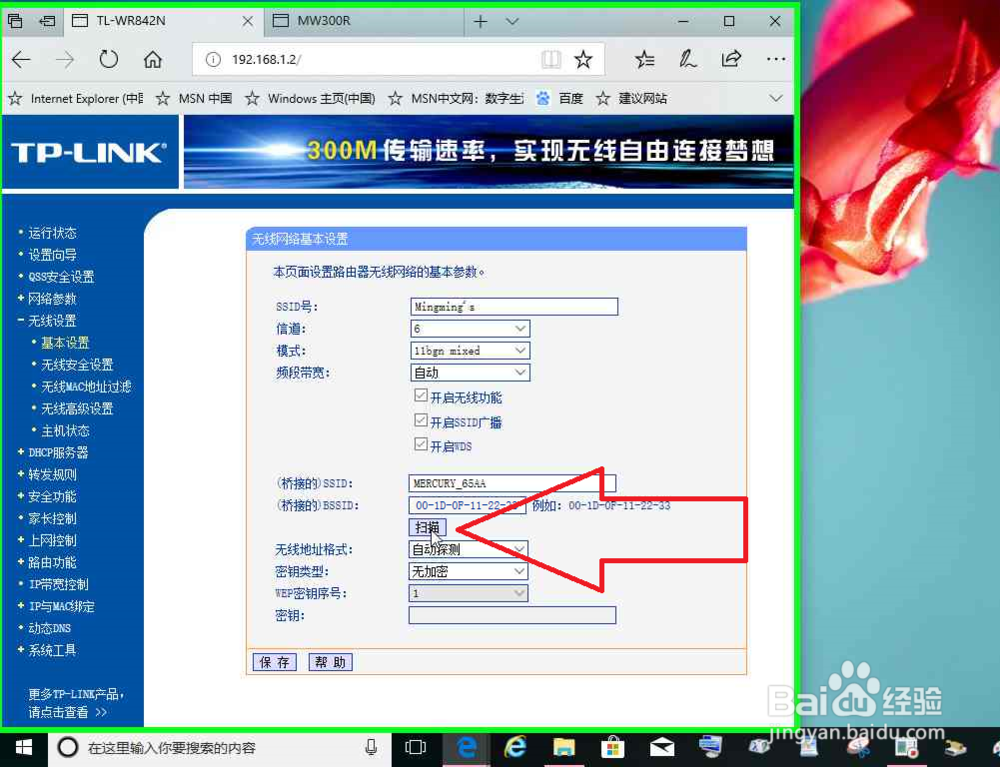
3、用户在"连接"中左键单击。
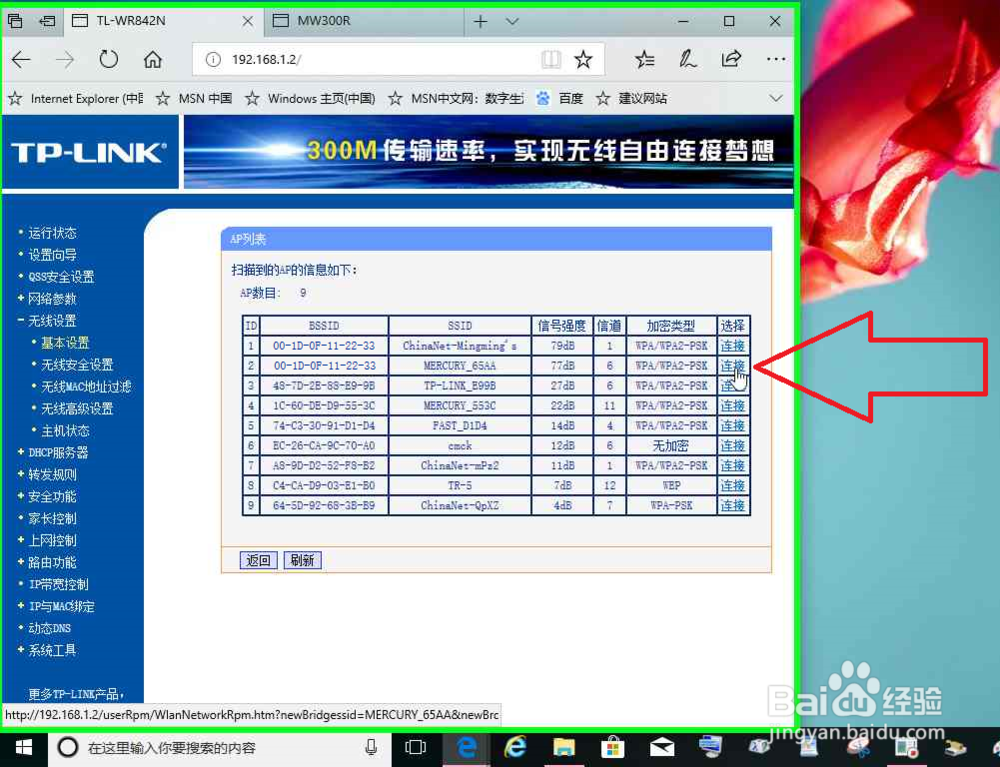
4、用户在"密钥输入框"中左键单击,输入无线网密码。
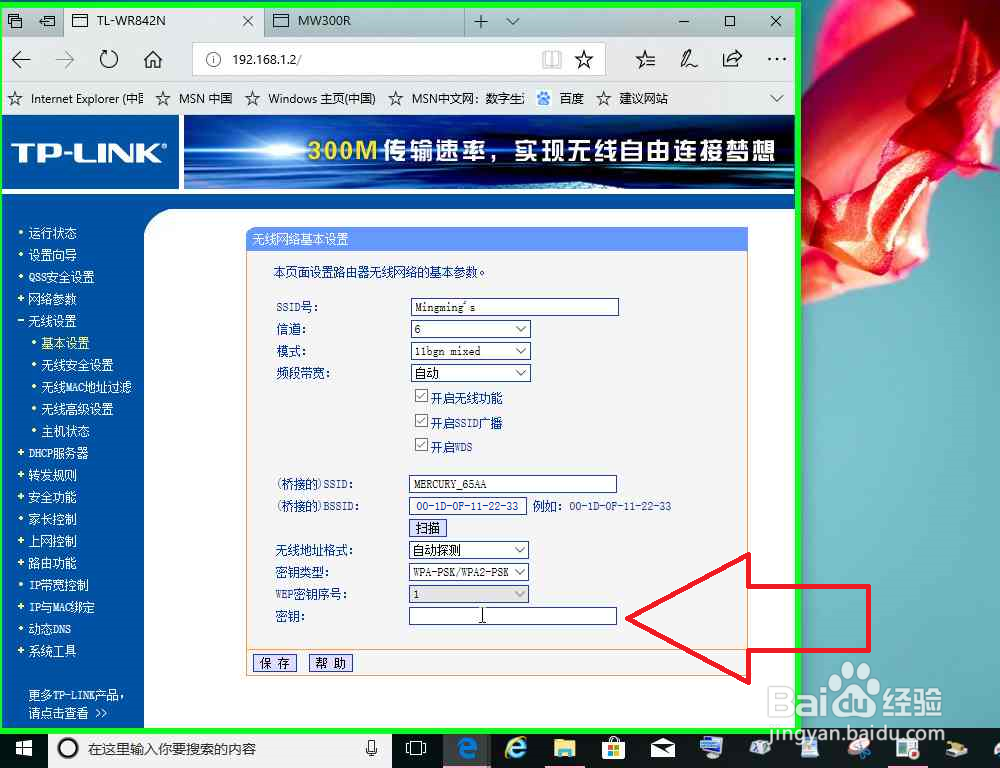
5、用户在"保存"中左键单击。
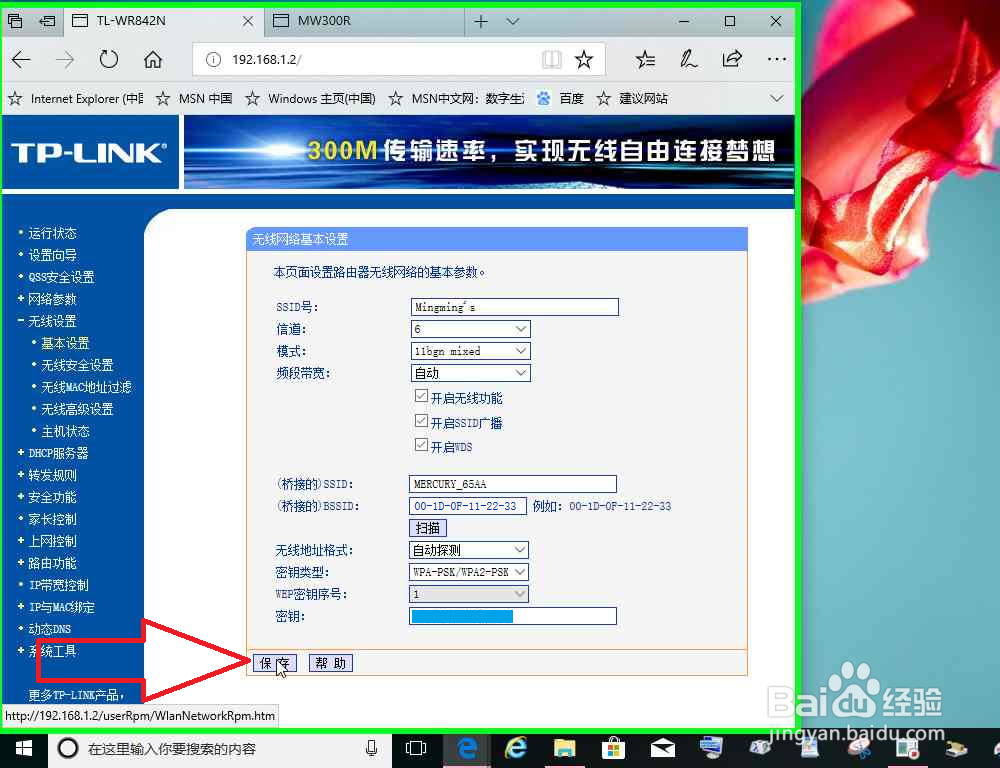
6、用户在"运行状态"中左键单击。
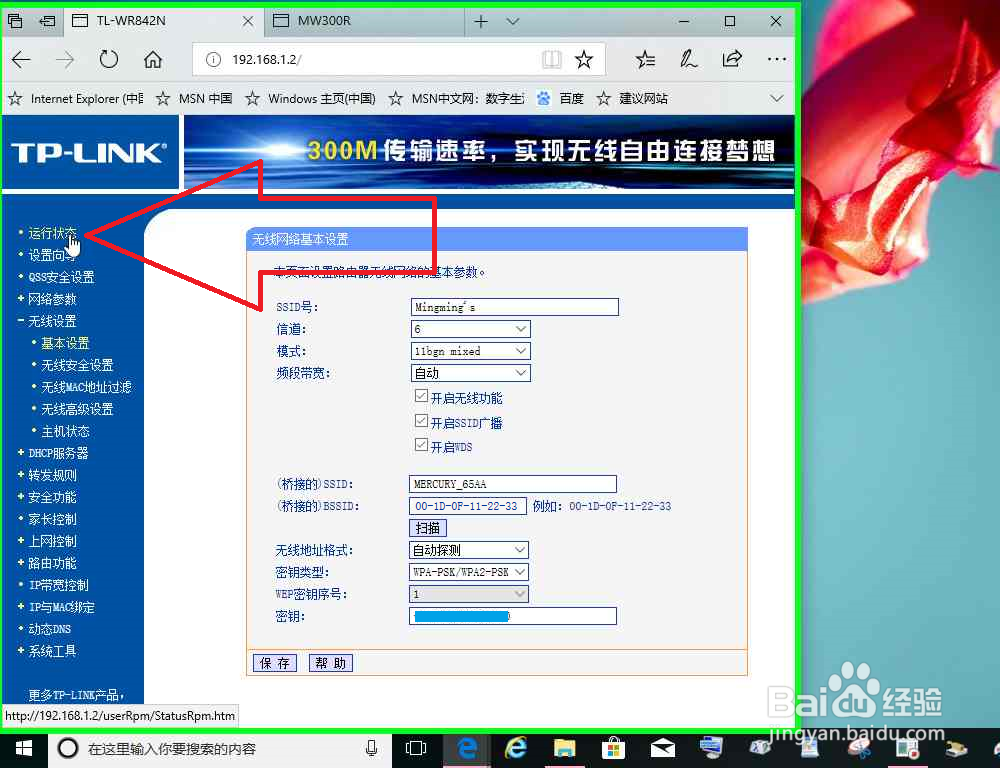
7、用户在"运行状态"中查看WDS状态。
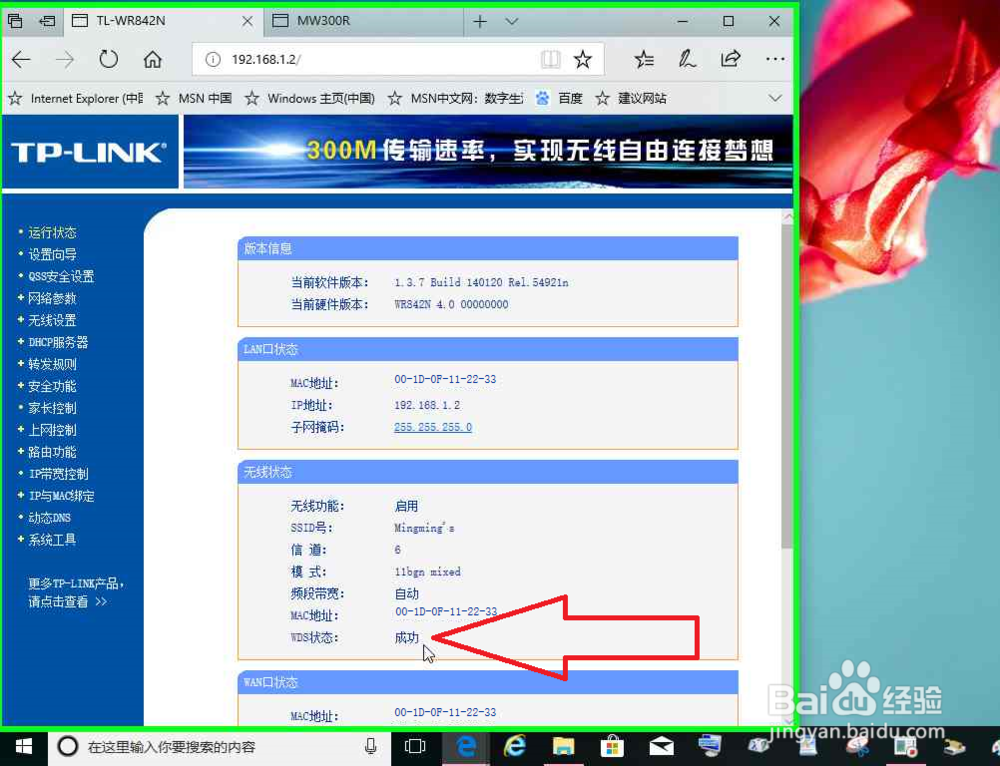
8、电脑连接的这个被无线桥接的路由器的无线网,桥接成功,但是没有网络。
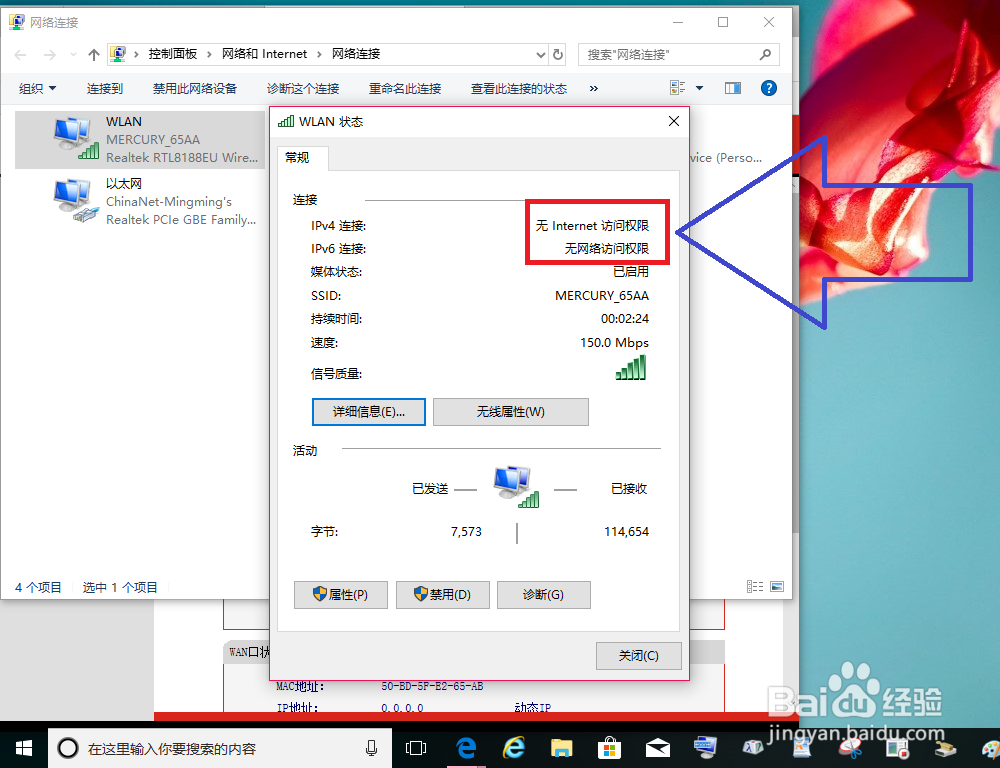
1、用户在"刷新 (按钮)"上左键单击(在被无线桥接的路由器网页中)。
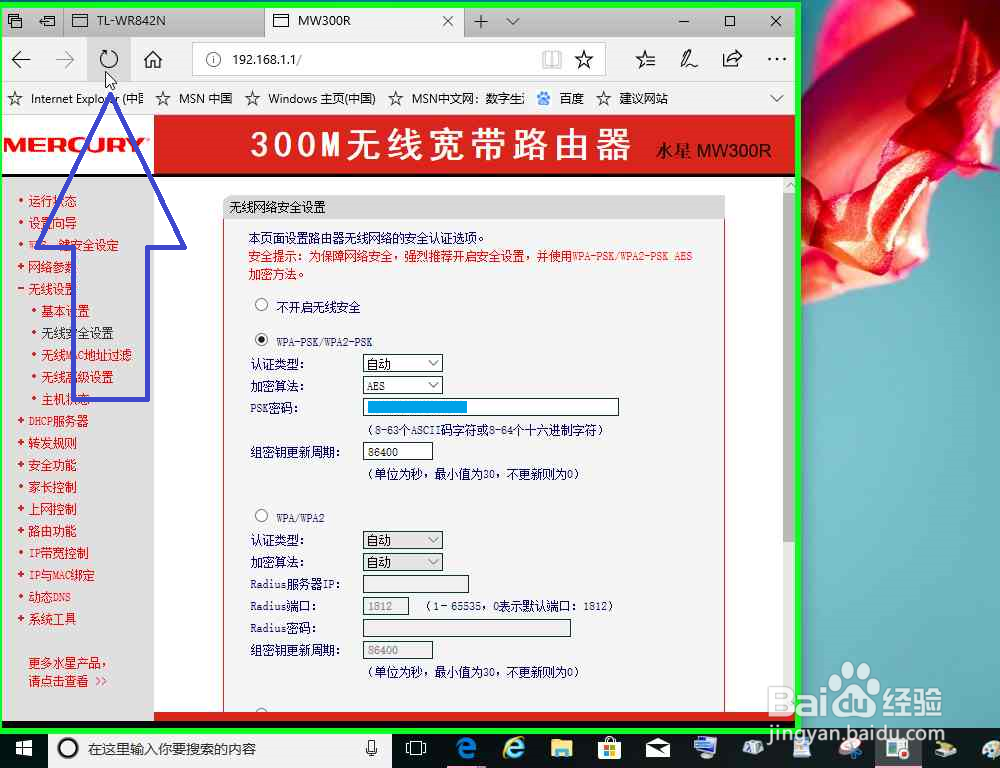
2、用户在"DHCP服务器"中左键单击。
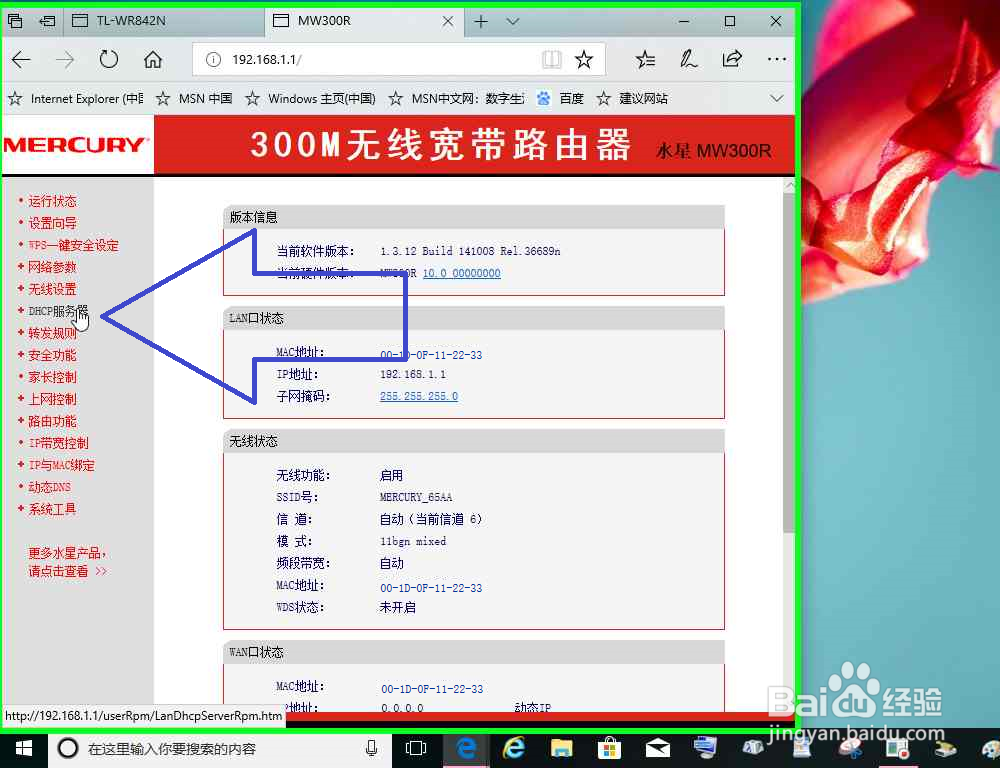
3、用户在"不启用"中左键单击。
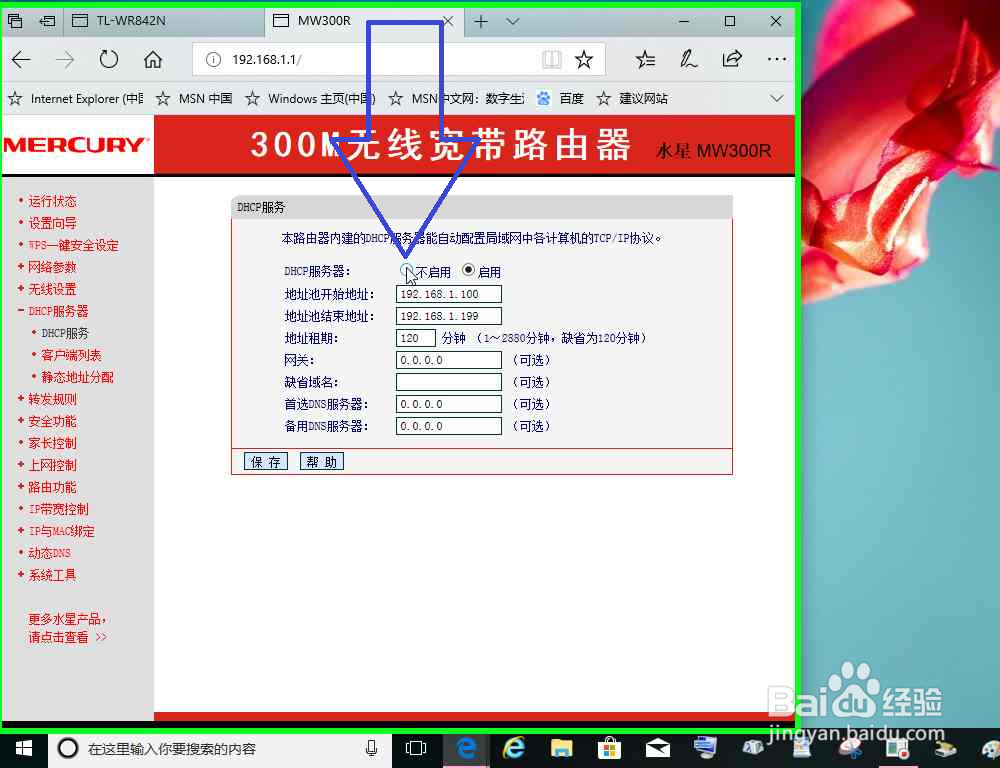
4、用户在"保存"中左键单击。
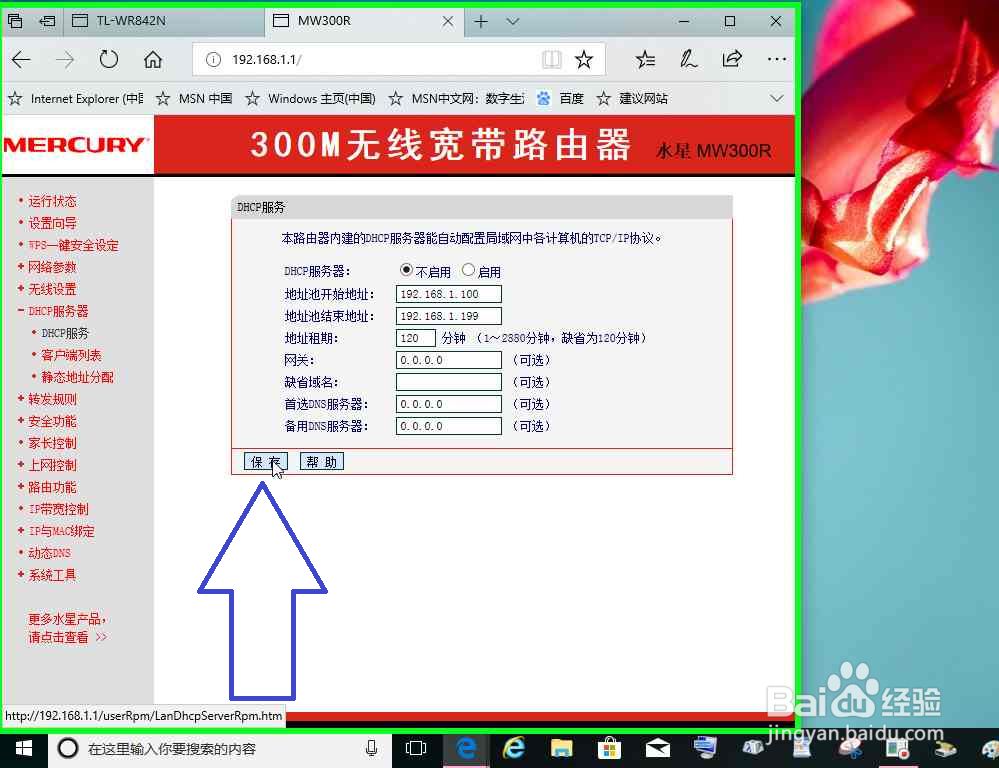
5、用户在"系统工具"中左键单击。
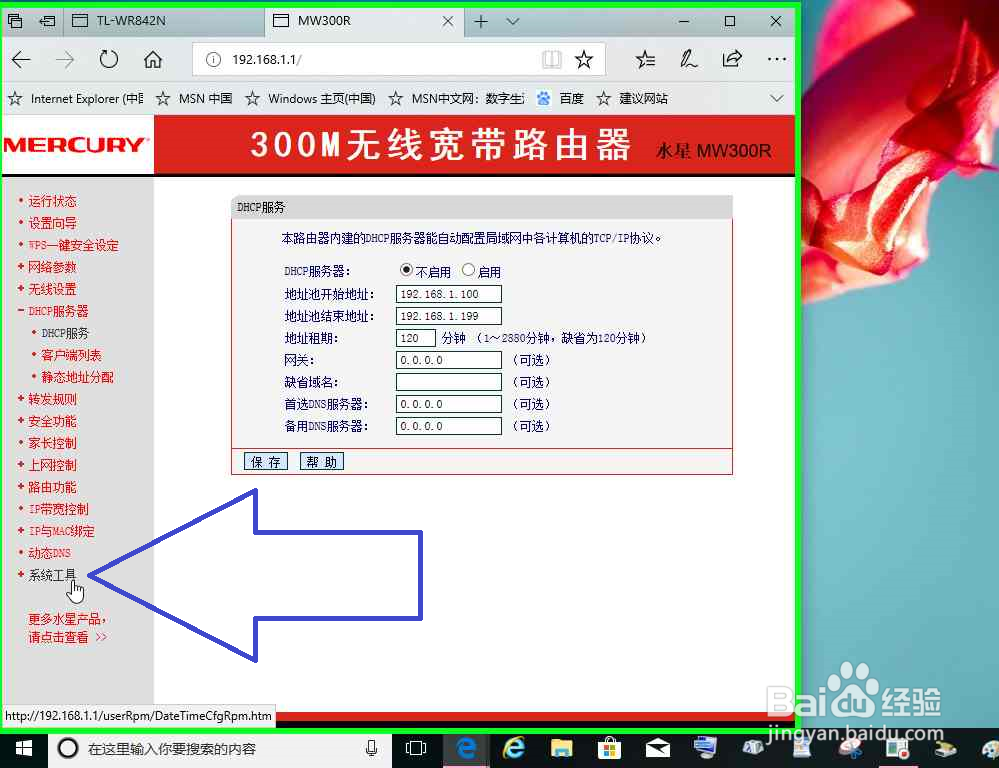
6、用户在"重启路由器"中左键单击。
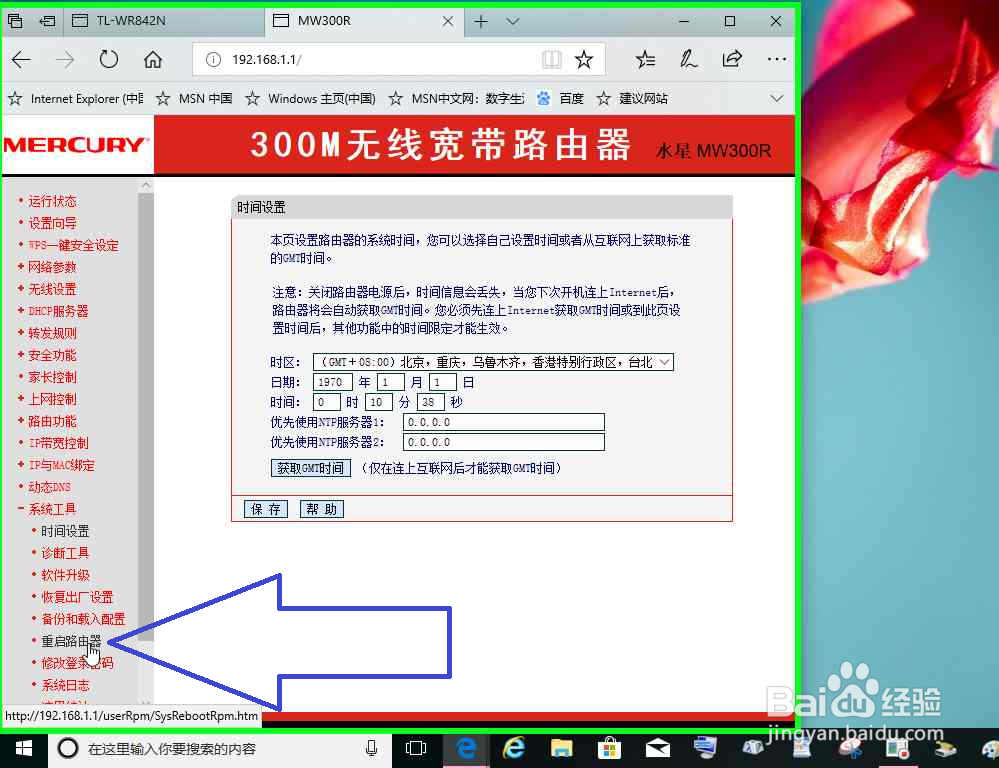
7、用户在"重启路由器"中左键单击。
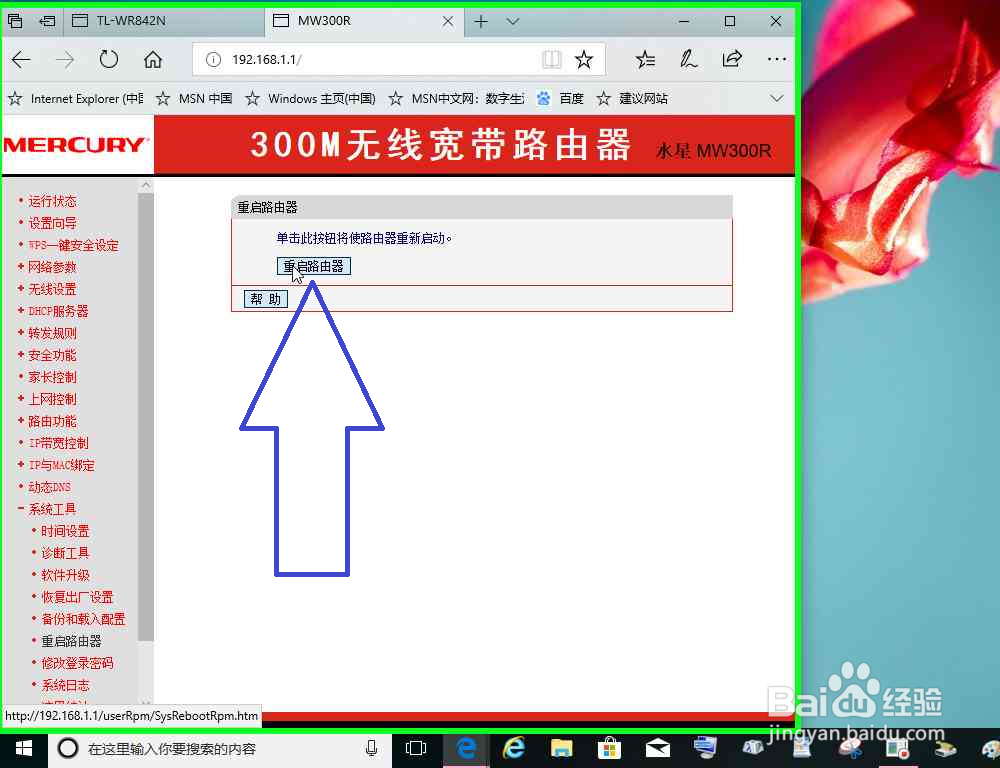
8、用户在"确定 (按钮)"上左键单击。
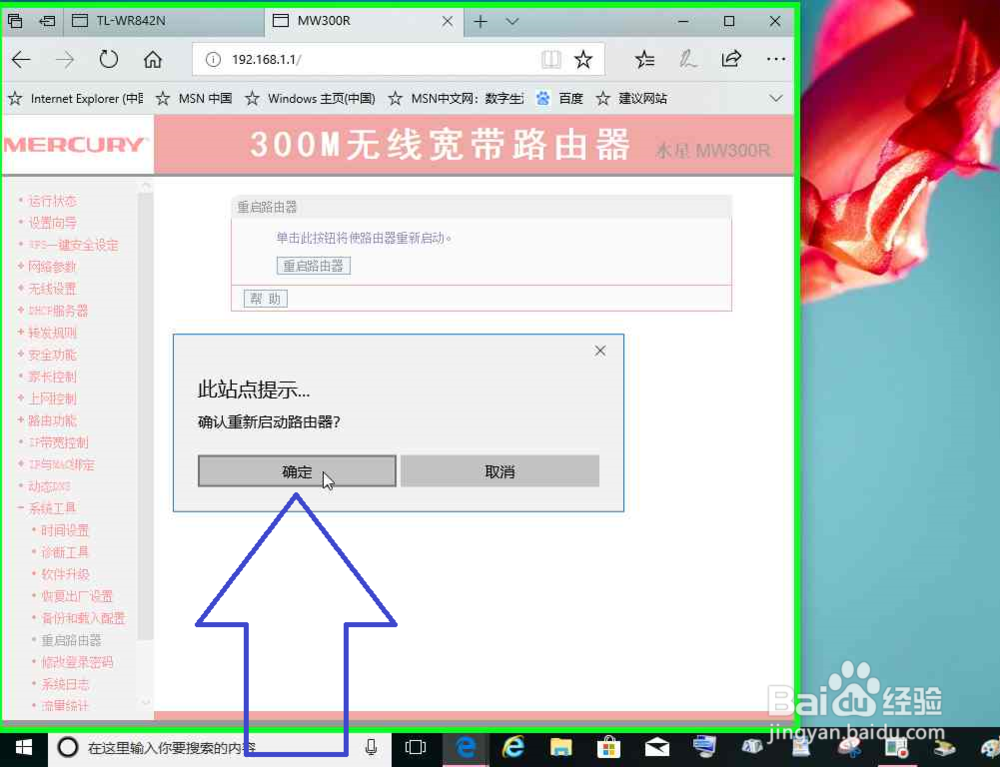
9、用户在"WLAN 状态 (对话框)"上查看被无线桥接的路由器的无线网状态。有网络连接。